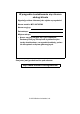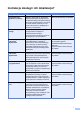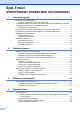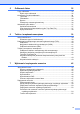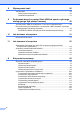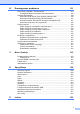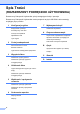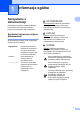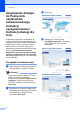PODSTAWOWY PODRĘCZNIK UŻYTKOWNIKA MFC-9970CDW Wersja A POL
W przypadku kontaktowania się z biurem obsługi klienta Wypełnij poniższe informacje do użytku w przyszłości: Numer modelu: MFC-9970CDW Numer seryjny: 1 Data zakupu: Miejsce zakupu: 1 Numer seryjny znajduje się z tyłu urządzenia. Zachowaj niniejszy Podręcznik użytkownika jako trwały dowód zakupu, na wypadek kradzieży, pożaru lub korzystania z napraw gwarancyjnych. Zarejestruj swój produkt on-line pod adresem http://www.brother.com/registration/ © 2010 Brother Industries, Ltd.
Instrukcje obsługi i ich lokalizacja? Który podręcznik? Co w nim się znajduje? Gdzie on się znajduje? Bezpieczeństwo i zgodność z prawem Najpierw przeczytaj ten Podręcznik. Przed rozpoczęciem konfigurowania urządzenia należy przeczytać Instrukcje dotyczące bezpieczeństwa. Informacje na temat znaków handlowych oraz ograniczeń prawnych znajdują się w niniejszym Podręczniku.
Spis Treści (PODSTAWOWY PODRĘCZNIK UŻYTKOWNIKA) 1 Informacje ogólne 1 Korzystanie z dokumentacji ...................................................................................1 Symbole i konwencje użyte w dokumentacji ...................................................1 Uzyskiwanie dostępu do Podręcznik użytkownika zaawansowanego, Instrukcji oprogramowania i Instrukcji obsługi dla sieci......................................................2 Przeglądanie dokumentacji .................................
Odbieranie faksu 35 Tryby odbierania .................................................................................................. 35 Wybór trybu odbierania ................................................................................. 35 Korzystanie z trybów odbierania.......................................................................... 36 Tylko faks ...................................................................................................... 36 Faks/telefon .....................
8 Wykonywanie kopii 56 Jak kopiować .......................................................................................................56 Zatrzymywanie kopiowania ...........................................................................56 Ustawienia kopiowania ..................................................................................
B Rozwiązywanie problemów 121 Komunikaty o błędach i konserwacyjne.............................................................121 Przesyłanie faksów lub raportu Dziennika faksów....................................... 129 Zacięcia dokumentów ........................................................................................ 130 Dokument zaciął się na górze zespołu podajnika ADF ............................... 130 Dokument zaciął się pod pokrywą dokumentów..........................................
Spis Treści (ROZSZERZONY PODRĘCZNIK UŻYTKOWNIKA) Rozszerzony Podręcznik Użytkownika opisuje następujące funkcje i operacje. Rozszerzony Podręcznik Użytkownika można przejrzeć na płycie CD-ROM z dokumentacją znajdującą się w pudełku.
1 Informacje ogólne Korzystanie z dokumentacji 1 OSTRZEŻENIE 1 OSTRZEŻENIE wskazuje potencjalnie niebezpieczną sytuację, która może doprowadzić do śmierci lub poważnych obrażeń ciała. Dziękujemy za zakup urządzenia Brother! Przeczytanie dokumentacji pomoże w pełnym wykorzystaniu zalet urządzenia. Symbole i konwencje użyte w dokumentacji W dokumentacji zostały użyte następujące symbole oraz konwencje.
Rozdział 1 Uzyskiwanie dostępu do Podręcznik użytkownika zaawansowanego, Instrukcji oprogramowania i Instrukcji obsługi dla sieci a Włącz komputer. Włóż płytę CD-ROM z dokumentacją do napędu CD-ROM. Informacja (Użytkownicy systemu Windows®) Jeśli ekran nie zostanie wyświetlony automatycznie, przejdź do Mój komputer (Komputer), kliknij dwukrotnie ikonę CD-ROM, a następnie kliknij dwukrotnie index.html.
Informacje ogólne Podręcznik użytkownika programu Presto! PageManager Informacja • (Tylko użytkownicy systemu Windows®) Posiadana przeglądarka WWW może w górnej części strony wyświetlić żółty pasek, zawierający ostrzeżenie bezpieczeństwa dotyczące kontrolek Active X. Aby strona była wyświetlana prawidłowo, należy kliknąć Zezwalaj na zablokowaną zawartość, a następnie kliknąć opcję Tak w oknie dialogowym ostrzeżenia bezpieczeństwa.
Rozdział 1 Korzystanie ze wsparcia technicznego firmy Brother (Windows®) 1 Korzystanie ze wsparcia technicznego firmy Brother (Macintosh) Wszystkie potrzebne dane kontaktowe, m.in. na temat wsparcia internetowego (Brother Solutions Center), można łatwo znaleźć na instalacyjnej płycie CD-ROM. Wszystkie potrzebne dane kontaktowe, m.in. na temat wsparcia internetowego (Brother Solutions Center), można łatwo znaleźć na instalacyjnej płycie CD-ROM. Kliknij pozycję Pomoc techniczna Brother w menu głównym.
Informacje ogólne 1 5
Rozdział 1 Przegląd panelu sterowania 1 1 2 01.01.2011 15:15 Książka adres 1 Klawisze wybierania jednoprzyciskowego Te 20 klawiszy umożliwia natychmiastowy dostęp do 40 uprzednio zapisanych numerów. 21-40 b Po przytrzymaniu klawisza 21-40 b możliwy jest dostęp do numerów wybierania jednoprzyciskowego od 21 do 40. 2 LCD Jest to ekran dotykowy LCD. Umożliwia przejście do menu i opcji poprzez naciśnięcie przycisków wyświetlanych na ekranie.
Informacje ogólne 2 01.01.2011 15:15 Książka adres 7 8 MENU 03 Druk bezpieczny 3 4 5 8 7 6 1 Fax Wydruk bezpośredni Klawisze FAKSU: Tel./R Tego klawisza używa się do przeprowadzania rozmów telefonicznych po podniesieniu zewnętrznej słuchawki podczas dzwonienia w trybie szybkich podwójnych dzwonków F/T.
Rozdział 1 Ekran dotykowy LCD 1 7 Bieżący tryb odbioru Umożliwia wyświetlenie bieżącego trybu odbioru. Fax (tylko faks) F/T (faks/telefon) TAD (zewnętrzny telefoniczny automat zgłoszeniowy (TAD)) Ręc (ręczny) 8 Wydruk bezpośredni Umożliwia wydrukowanie danych pamięci flash USB lub aparatu cyfrowego obsługującego standard pamięci masowej bezpośrednio w urządzeniu. (Patrz Drukowanie danych bezpośrednio z pamięci flash USB lub aparatu cyfrowego obsługującego tryb pamięci masowej na stronie 59).
Informacje ogólne Podstawowe czynności Aby uruchomić ekran dotykowy, naciśnij palcem menu lub przycisk opcji bezpośrednio na wyświetlaczu LCD. Aby wyświetlić i przejść do wszystkich menu ekranowych lub opcji ustawienia, naciśnij przycisk a b lub d c, aby przewinąć listę. Naciśnij menu. , aby powrócić do poprzedniego 1 d Naciśnij przycisk Podświetlenie. MENU Ustawienia Ustawienia LCD Podświetlenie Jasny Wł. timera Wył. e Naciśnij przycisk Ciemny.
Rozdział 1 Ustawienia głośności Głośność dzwonienia 1 1 Dostępny jest zakres głośności dzwonienia od Głośno do Wył.. a b Naciśnij przycisk a lub b, aby wyświetlić opcję Ustawienia. Naciśnij przycisk Ustawienia. Naciśnij przycisk a lub b, aby wyświetlić opcję Poziom. Naciśnij przycisk Poziom. d e Naciśnij przycisk Dzwonek. f Naciśnij przycisk Stop/Zakończ. Naciśnij Cicho, Średnio, Głośno lub Wył..
2 Wkładanie papieru Wkładanie papieru i nośników druku 2 Drukowanie ze standardowego podajnika papieru (Taca 1) na papierze zwykłym, cienkim lub z recyklingu a Urządzenie może podawać papier ze standardowego podajnika papieru, opcjonalnego podajnika dolnego lub podajnika wielofunkcyjnego. 2 2 Wysuń całkowicie tacę papieru z urządzenia. Podczas układania papieru na tacy pamiętaj, że: Jeśli w menu drukowania aplikacji istnieje możliwość wyboru formatu papieru, wyboru można dokonać z aplikacji.
Rozdział 2 b Naciskając zieloną dźwignię zwalniającą prowadnic papieru (1), przesuń prowadnice papieru, dopasowując je do formatu wkładanego papieru. Upewnij się, czy prowadnice są mocno osadzone w szczelinach. d Włóż papieru do tacy i upewnij się, że: Papier znajduje się poniżej znaku maksymalnej ilości papieru (b b b) (1). Przepełnienie tacy papieru spowoduje zacięcie papieru. Strona do zadrukowania musi być zwrócona do dołu.
Wkładanie papieru f Podnieś podpórkę (1), aby uchronić papier przed ześlizgnięciem się z tacy wyjściowej stron zadrukowanych do dołu lub zdejmuj poszczególne strony bezpośrednio po ich wydrukowaniu. 1 Wkładanie papieru do podajnika wielofunkcyjnego 2 Do podajnika wielofunkcyjnego można włożyć do 3 kopert lub specjalnego nośnika wydruku, bądź do 50 arkuszy papieru zwykłego.
Rozdział 2 b Wyciągnij podporę podajnika wielofunkcyjnego i wysuń klapę (1). c Włóż papieru do podajnika wielofunkcyjnego i upewnij się, że: Papier znajduje się poniżej znaku maksymalnej ilości papieru (1). Górna krawędź papieru znajduje się pomiędzy strzałkami (2). Strona do zadruku musi być skierowana w górę, krawędzią wiodącą (górną częścią papieru) do przodu.
Wkładanie papieru d Podnieś klapę podpory, aby uchronić papier przed ześlizgnięciem się z tacy wyjściowej stron zadrukowanych do dołu lub zdejmuj poszczególne strony bezpośrednio po ich wydrukowaniu. Drukowanie na kopertach i grubym papierze z podajnika wielofunkcyjnego 2 Przed włożeniem kopert ściśnij ich narożniki i krawędzie, aby były możliwie jak najbardziej płaskie. a Otwórz podajnik wielofunkcyjny i delikatnie go opuść.
Rozdział 2 b Strona do zadrukowania musi być zwrócona do góry. Wyciągnij podporę podajnika wielofunkcyjnego i wysuń klapę (1). 1 c Podnieś klapę podpory, aby uchronić koperty lub grube arkusze papieru przed ześlizgiwaniem się z tacy wyjściowej stron zadrukowanych do dołu. Jeśli klapa podpory jest zamknięta, należy wyjmować koperty bezpośrednio po ich wydrukowaniu. 1 e d Do podajnika wielofunkcyjnego można wkładać do 3 kopert i do 25 arkuszy grubego papieru (163 g/m2).
Wkładanie papieru f Pociągnij dwie szare dźwignie, jedną po lewej i jedną po prawej stronie, w dół do pozycji koperty, jak pokazano na poniższej ilustracji. 2 g h i Zamknij tylną pokrywę. Wyślij dane drukowania do urządzenia. Po zakończeniu drukowania otwórz tylną pokrywę i ustaw dwie szare dźwignie, które zostały przesunięte w dół w kroku f, do oryginalnych położeń. Informacja • Aby zapobiec zacięciu papieru, zdejmuj natychmiast każdą wydrukowaną kopertę.
Rozdział 2 Obszary, w których nie można skanować i drukować Poniższe liczby pokazują maksymalny obszar, którego nie można skanować i drukować. Obszary, których nie można skanować i drukować mogą różnić się wielkością, w zależności od formatu papieru lub ustawień w używanej aplikacji.
Wkładanie papieru Ustawienia papieru Rozmiar i typ papieru W przypadku zmiany formatu papieru na tacy należy również zmienić ustawienie formatu papieru, tak aby urządzenie dopasowało dokument lub przychodzący faks do strony. Do drukowania kopii można używać następujących rozmiarów papieru: A4, Letter, Legal, Executive, A5, A5 L, A6, B5, B6 i Folio, a do drukowania faksów: A4, Letter, Legal lub Folio (8,5 cala 13 cali).
Rozdział 2 Użycie tacy w trybie kopiowania Można zmienić podajnik główny używany przez urządzenie podczas drukowania kopii. W przypadku wybrania opcji Tylko taca 1, Tylko p.wiel. lub Tylko taca 2 1, urządzenie pobiera papier tylko z tej tacy. Jeśli w wybranej tacy zabraknie papieru, na wyświetlaczu LCD zostanie wyświetlony komunikat Brak papieru. Włóż papier do pustej tacy. Aby zmienić ustawienie tacy, wykonaj następujące czynności: a b Naciśnij przycisk MENU.
Wkładanie papieru c Naciśnij przycisk a lub b, aby wyświetlić opcję Ustaw. tacy. Naciśnij przycisk Ustaw. tacy. Można zmienić domyślną tacę używaną przez urządzenie podczas drukowania odebranych faksów. d Naciśnij przycisk a lub b, aby wyświetlić opcję Wyb.tacę:fax. Naciśnij przycisk Wyb.tacę:fax. W przypadku wybrania opcji Tylko taca 1, Tylko p.wiel. lub Tylko taca 2 1, urządzenie pobiera papier tylko z tej tacy.
Rozdział 2 Użycie tacy w trybie drukowania Można zmienić domyślną tacę używaną przez urządzenie podczas drukowania z komputera. a b Naciśnij przycisk MENU. Naciśnij przycisk a lub b, aby wyświetlić opcję Ustawienia. Naciśnij przycisk Ustawienia. c Naciśnij przycisk a lub b, aby wyświetlić opcję Ustaw. tacy. Naciśnij przycisk Ustaw. tacy. d Naciśnij przycisk a lub b, aby wyświetlić opcję Wyb.tacę:druk. Naciśnij przycisk Wyb.tacę:druk. e Naciśnij Tylko taca 1, Tylko taca 2 1, Tylko p.wiel.
Wkładanie papieru Obsługiwany papier i inne nośniki wydruku Jakość drukowania może zależeć od typu używanego papieru. Można używać następujących rodzajów nośników druku: papier cienki, papier zwykły, papier gruby, papier łączony, papier z recyklingu, papier błyszczący, etykiety lub koperty. Aby uzyskać najlepsze wyniki, należy postępować według poniższych instrukcji: NIE należy układać równocześnie na tacy różnych typów papieru, ponieważ może to doprowadzić do zakleszczenia lub złego podawania papieru.
Rozdział 2 Pojemność tac papieru 2 Rozmiar papieru Taca papieru (Taca 1) A4, Letter, Legal, B5, Executive, A5, A5 (długa Podajnik wielofunkcyjny (Podajnik wielofunkcyjny) Szerokość: 69,8 do 216 mm Opcjonalna taca dolna (Taca 2) Papier zwykły, papier cienki i papier z 1 recyklingu krawędź), A6, B6, Folio Długość: od 116 do 406,4 mm A4, Letter, Legal, B5, Executive, A5, B6, Folio 1 1 Rodzaje papieru Papier zwykły, papier cienki, papier gruby, papier grubszy, papier łączony, papier z recyklingu, k
Wkładanie papieru Obsługa i używanie papieru specjalnego Urządzenie jest przeznaczone do pracy z większością typów papieru kserograficznego i papieru łączonego. Jednak niektóre zmienne właściwości papieru mogą wpływać na jakość drukowania lub możliwości obsługi. Przed zakupem papieru najpierw należy przetestować kilka próbek, aby przekonać się, że uzyskiwane efekty są właściwe. Przechowuj papier w oryginalnym, szczelnym opakowaniu.
Rozdział 2 Koperty W urządzeniu można stosować większość kopert przystosowanych do pracy z drukarkami laserowymi. Jednak w przypadku niektórych kopert mogą powstać problemy z podawaniem i jakością wydruku, wynikające ze sposobu ich wykonania. Odpowiednia koperta powinna mieć krawędzie proste, dobrze zagięte, a brzeg prowadzący nie powinien być grubszy niż dwa arkusze papieru. Koperta powinna leżeć płasko i nie powinna być luźna ani słaba.
Wkładanie papieru • z podwójnymi zakładkami (jak pokazano na rysunku poniżej) • z zakładkami zamykającymi, które nie były zagięte w chwili zakupu • z zakładkami zamykającymi (jak pokazano na rysunku poniżej) • z zakładkami po obu stronach (jak pokazano na rysunku poniżej) Etykiety 2 Urządzenie umożliwia drukowanie na większości etykiet przeznaczonych do użycia w drukarkach laserowych.
Rozdział 2 Rodzaje etykiet, jakich należy unikać Nie używaj etykiet uszkodzonych, pozwijanych, pomarszczonych lub o nietypowym kształcie. WAŻNE • NIE wkładaj arkuszy, z których część etykiet została już zużyta. Odsłonięty arkusz nośnika może doprowadzić do uszkodzenia urządzenia. • Gramatura etykiet nie powinna przekraczać specyfikacji zawartej w niniejszym Podręczniku użytkownika.
3 Wkładanie dokumentów Sposób wkładania dokumentów 3 Informacja 3 Można wysyłać faks, kopiować i skanować z podajnika ADF (automatyczny podajnik dokumentów) oraz z szyby skanera. Używanie automatycznego podajnika dokumentów (ADF) 3 Podajnik ADF może zmieścić do 50 stron i podaje każdy arkusz indywidualnie. Należy używać papieru standardowego 80 g/m2. Przed włożeniem arkusza do podajnika ADF należy je zawsze przekartkować.
Rozdział 3 d Wyreguluj prowadnice papieru (1), dopasowując je do szerokości dokumentu. b Korzystając ze podziałki po lewej stronie i na górze, umieść dokument w lewym, górnym narożniku szyby skanera, zadrukowaną stroną skierowaną w dół. c Zamknij pokrywę dokumentów. 1 Informacja • Aby uniknąć uszkodzenia urządzenia podczas korzystania z podajnika ADF, NIE wyciągaj dokumentu w trakcie jego podawania. • Aby skanować dokumenty niestandardowe, patrz Używanie szyby skanera na stronie 30.
4 Wysyłanie faksu c Jak wysłać faks 4 Poniżej przedstawiono sposób wysyłania faksu. a 4 Ustaw rozmiar szyby skanera, rozdzielczość faksu lub kontrast, aby je zmienić. Informacja Aby uzyskać informacje na temat bardziej zaawansowanych operacji i ustawień dotyczących wysyłania faksu, patrz Wysyłanie faksu w Rozdziale 3 podręcznika Rozszerzony Podręcznik Użytkownika: W celu wysłania faksu lub zmienienia ustawień wysyłania lub odbierania faksów naciśnij klawisz (FAKS), aby podświetlił się na niebiesko.
Rozdział 4 Informacja Dokumenty dwustronne można wysyłać z podajnika ADF. e Wpisz numer faksu za pomocą klawiatury. Numer faksu można wpisać także na wyświetlaczu LCD naciskając Książka adr. i Wysyłanie faxu lub klawisz wybierania jednoprzyciskowego na panelu sterowania urządzenia. (Dalsze informacje: patrz Jak wybierać numer na stronie 45). f Naciśnij przycisk Mono Start lub Kolor Start. Faksowanie z podajnika ADF Urządzenie rozpocznie skanowanie dokumentu.
Wysyłanie faksu Wysyłanie faksem dokumentów w formacie Letter/Legal/Folio przy użyciu szyby skanera W przypadku wysyłania faksem dokumentów w formacie Letter/Legal/Folio należy ustawić rozmiar szyby skanera na Letter lub Legal/Folio. W przeciwnym razie na wysyłanych dokumentach będzie brakowało fragmentów. a b c d Naciśnij przycisk (FAKS). Naciśnij przycisk d lub c, aby wyświetlić opcję Rozm. z szyby skanu. Naciśnij przycisk Rozm. z szyby skanu. Naciśnij przycisk Letter lub Legal/Folio.
Rozdział 4 Raport weryfikacji transmisji Raport weryfikacji transmisji może służyć jako dowód, że faks został wysłany. Raport ten zawiera nazwę odbiorcy lub jego numer faksu, godzinę i datę wysłania, czas trwania transmisji, liczbę wysłanych stron oraz informację, czy transmisja się powiodła. Dostępnych jest kilka ustawień raportu weryfikacji transmisji: Wł.: raport jest drukowany po każdym wysłanym faksie. Wł.+obraz: raport jest drukowany po każdym wysłanym faksie.
5 Odbieranie faksu 5 Tryby odbierania 5 Należy wybrać tryb odbierania odpowiedni dla posiadanych urządzeń zewnętrznych oraz usług telefonicznych. Wybór trybu odbierania 5 Domyślnie, urządzenie automatycznie odbierze faksy, które zostaną do niego wysłane. Poniższe schematy pomogą wybrać odpowiedni tryb. (Szczegółowe informacje na temat trybów odbierania zawiera temat Korzystanie z trybów odbierania na stronie 36). 5 Tylko fx Ręczny Fax/Tel Zew.tel /a.sekr.
Rozdział 5 Korzystanie z trybów odbierania Ręczne 5 Niektóre tryby odbierania automatycznie odbierają połączenia (Tylko fx oraz Fax/Tel). W niektórych przypadkach przed ustawieniem tych trybów zalecana jest zmiana opóźnienia dzwonienia. (Patrz Opóźnienie dzwonienia na stronie 37). Tylko faks 5 Tryb Tylko fx automatycznie odpowiada na każde połączenie jako faks.
Odbieranie faksu Ustawienia trybu odbioru Opóźnienie dzwonienia 5 Czas dzwonienia faksu/telefonu (tylko Tryb Faks/Tel) 5 Opóźnienie dzwonienia określa liczbę dzwonków przed odebraniem połączenia w trybie Tylko fx i Fax/Tel. Gdy ktoś zadzwoni na numer urządzenia, użytkownik i jego rozmówca będą słyszeć normalny dźwięk dzwonka telefonu. Liczba dzwonków jest ustawiona w opcji opóźnienia dzwonienia.
Rozdział 5 Wykrywanie faksu Jeśli wykrywanie faksu jest ustawione na Wł.: 5 5 Urządzenie może automatycznie odbierać faksy, nawet w przypadku odebrania połączenia przez użytkownika. Gdy na wyświetlaczu LCD pojawi się komunikat Przyjm. fax lub w słuchawce używanej linii telefonicznej będzie słychać dźwięk stuknięcia, wystarczy odłożyć słuchawkę. Urządzenie wykona resztę zadania. Jeśli wykrywanie faksu jest ustawione na Wył.
6 Telefon i urządzenia zewnętrzne Usługi telefoniczne Ustawianie typu linii telefonicznej • W przypadku wybrania opcji Wł. naciśnięcie przycisku Tel./R umożliwi dostęp do zewnętrznej linii. 6 Naciśnij przycisk MENU. • W przypadku wybrania opcji Zawsze dostęp do zewnętrznej linii można uzyskać bez naciskania przycisku Tel./R. g Naciśnij przycisk a lub b, aby wyświetlić opcję Ust.linii tel.. Naciśnij przycisk Ust.linii tel.. d e Naciśnij PBX, ISDN (lub Zwykła).
Rozdział 6 Podłączanie zewnętrznego automatu zgłoszeniowego (TAD) Połączenia Zewnętrzny automat zgłoszeniowy musi zostać podłączony w sposób pokazany na poniższej ilustracji. 6 Do linii, do której podłączone jest urządzenie, można podłączyć zewnętrzny automat zgłoszeniowy (TAD). Jeśli automat odbierze połączenie, urządzenie będzie nasłuchiwało tonów CNG (faks) wysyłanych przez urządzenie nadające faks. Jeśli usłyszy te tony, przejmie połączenie i odbierze faks.
Telefon i urządzenia zewnętrzne Nagrywanie wiadomości wychodzących (OGM) a Nagraj 5 sekund ciszy na początku swojej wiadomości. Dzięki temu urządzenie będzie mogło nasłuchiwać tonów faksu. b Ogranicz czas trwania wiadomości do 20 sekund. c Zakończ 20-sekundową wiadomość, podając kod aktywacji zdalnej dla osób ręcznie wysyłających faksy. Na przykład: „Po sygnale zostaw wiadomość lub naciśnij l51 i Start, aby wysłać faks.
Rozdział 6 Telefony zewnętrzne i wewnętrzne 6 Informacja 6 Do urządzenia można podłączyć bezpośrednio osobny telefon w sposób przedstawiony na schemacie poniżej. 6 W przypadku odbierania faksu za pomocą telefonu wewnętrznego lub zewnętrznego, który jest prawidłowo podłączony do urządzenia poprzez połączenie trójnikowe (typu T), można odebrać to połączenie za pomocą urządzenia przy użyciu kodu aktywacji zdalnej. Po naciśnięciu kodu aktywacji zdalnej l51 urządzenie zacznie odbierać faks.
Telefon i urządzenia zewnętrzne Używanie zewnętrznej słuchawki bezprzewodowej innej marki niż Brother Kod zdalnej dezaktywacji 6 Jeśli telefon bezprzewodowy marki innej niż Brother jest podłączony do linii telefonicznej (patrz Strona 42) i użytkownik zazwyczaj nosi telefon przy sobie, łatwiej jest odbierać połączenia w trybie opóźnienia dzwonienia. Jeśli urządzenie pierwsze jako odbierze połączenie, konieczne będzie podejście do urządzenia i naciśnięcie przycisku Tel.
Rozdział 6 Zmiana kodów zdalnych Fabrycznie ustawiony kod zdalnej aktywacji to l51. Fabrycznie ustawiony kod zdalnej dezaktywacji to #51. Jeśli przy próbie uzyskania połączenia z zewnętrznym automatem zgłoszeniowym zawsze dochodzi do rozłączenia, można zmienić trzycyfrowe kody zdalne, na przykład na ### i 555. a b Naciśnij przycisk MENU. Naciśnij przycisk a lub b, aby wyświetlić opcję Fax. Naciśnij przycisk Fax. c Naciśnij przycisk a lub b, aby wyświetlić opcję Ustaw.odbiór. Naciśnij przycisk Ustaw.
7 Wybieranie i zapisywanie numerów Jak wybierać numer 7 Numer można wybierać w dowolny z poniższych sposobów. Ręczne nawiązywanie połączenia Szybkie wybieranie 7 a b Naciśnij przycisk Książka adres. c Naciśnij przycisk Wysyłanie faxu lub Wyślij e-mail. d Naciśnij przycisk Mono Start lub Kolor Start. 7 Za pomocą klawiatury numerycznej wprowadź wszystkie cyfry numeru telefonu lub faksu. 7 Wybierz trzycyfrowy numer, z którym chcesz nawiązać połączenie.
Rozdział 7 Wyszukiwanie 7 Urządzenie pozwala wyszukiwać nazwy, które zostały zapisane w pamięci wybierania jednoprzyciskowego i szybkiego wybierania. (Patrz Zapisywanie numerów wybierania jednoprzyciskowego na stronie 50 i Zapisywanie numerów szybkiego wybierania na stronie 52). a b Naciśnij przycisk Książka adres. c Wpisz pierwszych kilka liter nazwy na ekranie dotykowym. Naciśnij przycisk OK. d Przy użyciu przycisku a lub b przewijaj listę, aż do wyświetlenia poszukiwanej nazwy.
Wybieranie i zapisywanie numerów Ponowne wybieranie numeru faksu Jeśli podczas automatycznego wybierania faksu linia jest zajęta, urządzenie będzie trzykrotnie automatycznie ponawiało wybieranie numeru z pięciominutowymi przerwami. Jeśli podczas ręcznego wybierania faksu linia jest zajęta, naciśnij przycisk Powtórz wybieranie/Pauza i spróbuj ponownie. Można zadzwonić pod ostatnio wybierany numer naciskając Powtórz wybieranie/Pauza.
Rozdział 7 Opcje pamięci wybierania jednoprzyciskowego i szybkiego wybierania Poniższa tabela przedstawia możliwe kombinacje ustawień numerów wybierania jednoprzyciskowego i szybkiego wybierania. Podczas zapisywania numerów na wyświetlaczu LCD wyświetlany jest monit, aby wybrać spośród opcji pokazanych w kolejnych krokach.
Wybieranie i zapisywanie numerów Informacja • Jeśli został wybrany PDF z podpisem, w urządzeniu należy zainstalować certyfikat za pomocą funkcji Zarządzanie przez przeglądarkę WWW. Wybierz Configure Signed PDF Settings (Konfiguruj ustawienia podpisanego pliku PDF) z Administrator Settings (Ustawienia administratora) w aplikacji Zarządzanie przez przeglądarkę WWW. Aby zapoznać się z instrukcjami dotyczącymi instalacji certyfikatu, zobacz Instrukcja obsługi dla sieci.
Rozdział 7 Zapisywanie numerów wybierania jednoprzyciskowego Urządzenie jest wyposażone w 20 przycisków wybierania jednoprzyciskowego, dla których można zapisać 40 numerów faksów lub telefonów, czy też adresów e-mail dla automatycznego wybierania. Aby uzyskać dostęp do numerów od 21 do 40, przytrzymaj przycisk 21-40, naciskając jednocześnie odpowiedni przycisk wybierania jednoprzyciskowego. a Naciśnij klawisz wybierania jednoprzyciskowego, dla którego ma być zapisany adres e-mail.
Wybieranie i zapisywanie numerów e W przypadku wybrania opcji E-mail kolor JPEG lub E-mail kolor XPS przejdź do czynności l. Aby zapisać rozdzielczość faksu/skanu wraz z numerem/adresem e-mail, przejdź do odpowiedniego kroku zgodnie z poniższą tabelą. Opcja wybrana w kroku c Przejdź do czynności Fax f IFAKS g i W przypadku wyboru opcji E-mail szary PDF przejdź do czynności k.
Rozdział 7 Zapisywanie numerów szybkiego wybierania Często używane numery można zapisać jako numery szybkiego wybierania, dzięki czemu przy ich wybieraniu wystarczy nacisnąć tylko kilka klawiszy (na przykład: naciśnij Książka adres, numer, z którym chcesz się połączyć i Wysyłanie faxu). W urządzeniu można zapisać 300 numerów szybkiego wybierania (001-300). a b c d g Aby zapisać rozdzielczość faksu/skanu wraz z numerem/adresem e-mail, przejdź do odpowiedniego kroku zgodnie z poniższą tabelą.
Wybieranie i zapisywanie numerów i Wybierz rozdzielczość spomiędzy opcji Standard, Wysoka lub Foto, a następnie przejdź do czynności n. n Wprowadź trzycyfrowy numer szybkiego wybierania (001-300). Naciśnij przycisk OK. j Wybierz rozdzielczość spomiędzy opcji 100 dpi, 200 dpi, 300 dpi lub 600 dpi. o Gdy ustawienia zostaną wyświetlone na ekranie LCD, naciśnij przycisk OK, aby potwierdzić. p Naciśnij przycisk Stop/Zakończ. W przypadku wyboru opcji E-mail kolor PDF przejdź do czynności m.
Rozdział 7 Zmienianie lub usuwanie numerów wybierania jednoprzyciskowego i szybkiego wybierania Numer wybierania jednoprzyciskowego lub numer szybkiego wybierania, który został już zapisany można zmienić lub usunąć. Jeśli zapisany numer posiada zaplanowane zadanie, na przykład faks opóźniony lub numer wysyłki faksu, będzie on przyciemniony na wyświetlaczu LCD. Nie można wybrać numeru w celu wprowadzenia zmian lub usunięcia go, jeśli wcześniej nie zostaną anulowane zaplanowane zadania.
Wybieranie i zapisywanie numerów g Wykonaj jedną z następujących czynności: Aby zakończyć wprowadzanie zmian, naciśnij przycisk OK. Aby zmienić dalsze szczegóły, przejdź do czynności f. h Naciśnij przycisk Stop/Zakończ. Tonowo lub impulsowo 7 W przypadku korzystania z usługi wybierania impulsowego i konieczności wysłania sygnałów tonowych (np. przy bankowości telefonicznej), postępuj zgodnie z poniższymi instrukcjami.
8 Wykonywanie kopii b Jak kopiować 8 Wykonaj jedną z poniższych czynności, aby włożyć dokument: Poniższe kroki przedstawiają podstawowe czynności kopiowania. Aby uzyskać szczegółowe informacje na temat każdej z opcji, patrz Rozszerzony Podręcznik Użytkownika. Umieść dokument zadrukowaną stroną do góry w podajniku ADF. (Patrz Używanie automatycznego podajnika dokumentów (ADF) na stronie 29). a Połóż dokument na szybie skanera, stroną zadrukowaną do dołu.
Wykonywanie kopii Ustawienia kopiowania 8 Naciśnij klawisz KOPIUJ, a następnie naciśnij przycisk d lub c, aby wybrać żądane ustawienie. Aby uzyskać szczegółowe informacje na temat zmiany ustawień kopiowania, patrz Ustawienia kopiowania w Rozdziale 7 podręcznika Rozszerzony Podręcznik Użytkownika. Można zmienić następujące ustawienia kopiowania: Jakość Powiększ/ zmniejsz Kopia dwustronna Wyb.
9 Drukowanie danych z pamięci flash USB lub aparatu cyfrowego obsługującego tryb pamięci masowej b Dzięki funkcji druku bezpośredniego można wydrukować dane bez konieczności używania komputera. Aby wydrukować, wystarczy podłączyć dysk USB Flash do gniazda bezpośredniego interfejsu USB urządzenia. Można również podłączyć i drukować bezpośrednio z aparatu ustawionego na tryb pamięci masowej USB. Wybierz opcję Brother MFC-XXXX Printer (1) i zaznacz pole Drukuj do pliku (2). Kliknij opcję Drukuj.
Drukowanie danych z pamięci flash USB lub aparatu cyfrowego obsługującego tryb pamięci masowej Drukowanie danych bezpośrednio z pamięci flash USB lub aparatu cyfrowego obsługującego tryb pamięci masowej a Podłącz pamięć flash USB lub aparat cyfrowy do gniazda bezpośredniego interfejsu USB (1) na przedniej stronie urządzenia. Naciśnij przycisk Wydruk bezpośredni. Urządzenie wejdzie w tryb druku bezpośredniego. Informacja • Upewnij się, że aparat cyfrowy jest włączony.
Rozdział 9 d Wykonaj jedną z następujących czynności: Naciśnij przycisk Ustawienia druku. Przejdź do czynności e. Aby nie zmieniać aktualnych ustawień domyślnych, przejdź do czynności g. e Naciśnij przycisk a lub b, aby wyświetlić ustawienie opcji, którą chcesz zmienić. Naciśnij opcję, aby zmienić ustawienie. Informacja • Można wybrać następujące ustawienia: Form.
10 Jak drukować z komputera Drukowanie dokumentu 10 10 Urządzenie może odbierać dane z komputera i je drukować. Aby drukować z komputera, zainstaluj sterownik drukarki. (Patrz Drukowanie w przypadku systemu Windows® lub Drukowanie i wysyłanie faksów w przypadku komputerów Macintosh, patrz Instrukcja oprogramowania, aby uzyskać szczegółowe informacje na temat ustawień drukowania.) a Zainstaluj sterownik drukarki Brother znajdujący się na instalacyjnej płycie CD-ROM. (Patrz Podręcznik szybkiej obsługi.
11 Jak skanować z komputera Skanowanie dokumentu jako pliku PDF za pomocą oprogramowania ControlCenter4 (Windows®) 11 11 (Użytkownicy komputerów Macintosh) Patrz Skanowanie w Instrukcja oprogramowania. Informacja Ekrany na komputerze mogą się różnić z zależności od modelu. ControlCenter4 to program narzędziowy umożliwiający szybki i łatwy dostęp do najczęściej używanych aplikacji. Korzystanie z oprogramowania ControlCenter4 pozwala wyeliminować ręczne uruchamianie określonych aplikacji.
Jak skanować z komputera e Ustaw typ pliku dla funkcji zapisywania do pliku. Domyślnie zeskanowane dane zapisywane są jako JPEG (*.jpg). Kliknij Konfiguracja, a następnie naciśnij wybierz opcje Ustawienia przycisku, Skan i Plik. Zostanie wyświetlone okno dialogowe konfiguracji. Można zmienić domyślne ustawienia. 1 2 3 4 5 11 1 Wybierz PDF (*.pdf) z listy rozwijanej Rodzaj pliku. 2 Można wpisać nazwę pliku, która ma być użyta dla dokumentu.
Rozdział 11 g 64 Kliknij opcję Plik. Urządzenie rozpocznie proces skanowania. Folder, do którego dane są skanowane, zostanie otwarty automatycznie.
Jak skanować z komputera Zmienianie ustawień klawisza SKANUJ 11 Przed skanowaniem 11 Aby użyć urządzenia jako skanera, zainstaluj sterownik skanera. Jeśli urządzenie znajduje się w sieci, skonfiguruj w nim adres TCP/IP. Zainstaluj sterowniki skanera znajdujące się na instalacyjnej płycie CD-ROM. (Patrz Podręcznik szybkiej obsługi.) Skonfiguruj w urządzeniu adres TCP/IP, jeśli skanowanie sieciowe nie działa. (Patrz Konfigurowanie skanowania sieciowego w Instrukcja oprogramowania).
Rozdział 11 e Wybierz kartę Plik. Można zmienić domyślne ustawienia. 1 2 3 4 5 1 Można wybrać typ pliku z listy rozwijanej. 2 Można wpisać nazwę pliku, która ma być użyta dla dokumentu. 3 Plik można zapisać w folderze domyślnym lub wybrać preferowany folder klikając przycisk Przeglądaj. 4 Można wybrać rozdzielczość skanowania z listy rozwijanej Rozdzielczość. 5 Można wybrać rozmiar dokumentu z listy rozwijanej. f 66 Kliknij opcję OK.
Jak skanować z komputera Skanowanie za pomocą klawisza SKANUJ a b c d e Włóż dokument. (Patrz Sposób wkładania dokumentów na stronie 29). f Wykonaj jedną z następujących czynności: Naciśnij przycisk 11 (SKANUJ). Naciśnij przycisk Skanuj do PC. Naciśnij przycisk PLIK. (Użytkownicy sieciowi) Naciśnij przycisk a lub b, aby wybrać komputer docelowy, do którego ma być wysłany plik. Naciśnij przycisk OK.
A Rutynowa konserwacja Wymiana materiałów eksploatacyjnych Na wyświetlaczu LCD w trybie gotowości wyświetlane są poniższe komunikaty. Komunikaty te stanowią ostrzeżenia z wyprzedzeniem, sugerujące wymianę elementów eksploatacyjnych, zanim ich żywotność dobiegnie końca. Aby uniknąć niedogodności, radzimy kupować zapasowe materiały eksploatacyjne, zanim urządzenie przestanie drukować. Toner Zespół bębna Patrz Wymiana toneru na stronie 72.
Rutynowa konserwacja Komunikaty na wyświetlaczu LCD Materiały eksploatacyjne do wymiany Przybliżona żywotność Sposób wymiany Nazwa modelu Mało toneru Toner Patrz Strona 72.
Konieczne jest regularne czyszczenie urządzenie i wymiana materiałów eksploatacyjnych po wyświetleniu następujących komunikatów na wyświetlaczu LCD. Komunikaty na wyświetlaczu LCD Materiały eksploatacyjne do wymiany Przybliżona żywotność Sposób wymiany Nazwa modelu Wymień tonerX Toner Patrz Strona 72.
Rutynowa konserwacja 1 Arkusze jednostronne w formacie A4 lub Letter. 2 Przeciętna deklarowana wydajność toneru jest zgodna z normą ISO/IEC 19798. 3 1 strona na zadanie. 4 Żywotność bębna jest podana w przybliżeniu i może się różnić w zależności od sposobu użytkowania. 5 Standardowa kaseta z tonerem 6 Kaseta z tonerem o dużej pojemności 7 Kaseta z tonerem o bardzo dużej pojemności Informacja • Odwiedź stronę http://www.brother.com/original/index.
Wymiana toneru Nazwa modelu: Aby uzyskać nazwę modelu tonerów, patrz Wymiana materiałów eksploatacyjnych na stronie 68. Przy użyciu standardowych tonerów można wydrukować ok. 2 500 stron (czarny) lub ok. 1 500 stron (niebiesko-zielony, magenta, żółty) 1. Przy użyciu tonerów wysokonakładowych można wydrukować ok. 4 000 stron (czarny) lub ok. 3 500 stron (niebiesko-zielony, magenta, żółty) 1. Przy użyciu tonerów wysokonakładowych można wydrukować ok. 6 000 stron (czarny, niebiesko-zielony, magenta, żółty) 1.
Rutynowa konserwacja Wymiana toneru a Upewnij się, że urządzenie jest włączone. b Naciśnij przycisk otwierania przedniej części obudowy, a następnie otwórz przednią pokrywę. A c Chwyć zielony uchwyt zespołu bębna. Wyciągnij zespół bębna, aż się zatrzyma.
d Chwyć uchwyt toneru i delikatnie popchnij go w kierunku urządzenia, aby odblokować. Następnie wyciągnij go z jednostki bębna. Powtórz to dla wszystkich tonerów. WAŻNE • Zalecamy położenie jednostki bębna i/lub tonera na arkuszu wolnego papieru lub materiału, znajdującym się na czystej, płaskiej, poziomej i czystej powierzchni na wypadek przypadkowego rozlania lub rozsypania się tonera. • Ostrożnie przenoś toner. Jeśli toner rozsypie się na ręce lub odzież, natychmiast zetrzyj lub zmyj zimną wodą.
Rutynowa konserwacja e Popchnij, aby zwolnić zatrzaski pokrywy drutu koronowego (1), a następnie otwórz pokrywę. f Oczyść druty koronowe wewnątrz jednostki bębna poprzez kilkakrotne delikatne przesuwanie zielonych języczków z lewej strony do prawej i z powrotem. 1 1 Informacja Upewnij się, że języczek powrócił na swoją pozycję (a) (1). W przeciwnym razie na wydrukowanych stronach może występować pionowy pasek.
g Zamknij pokrywę drutu koronowego. WAŻNE • Odpakuj toner bezpośrednio przed jego umieszczeniem w urządzeniu. Jeżeli toner będzie rozpakowany przez dłuższy czas, jego żywotność ulegnie skróceniu. • Nieopakowany zespół bębna może ulec zniszczeniu, jeśli będzie narażony na bezpośrednie światło słoneczne lub pokojowe. h Powtórz czynności od e do g w celu oczyszczenia każdego z trzech pozostałych drutów koronowych. i Rozpakuj nowy toner.
Rutynowa konserwacja WAŻNE Natychmiast po zdjęciu osłonki ochronnej umieść toner w zespole bębna. Aby zapobiec pogorszeniu się jakości druku, NIE dotykaj części zacienionych na ilustracjach. k Chwyć uchwyt toneru i wsuń go do jednostki bębna, a następnie delikatnie pociągnij go w swoją stronę, aż usłyszysz jak wskakuje na swoje miejsce. Upewnij się, że kolory poszczególnych tonerów odpowiadają kolorom etykiet na jednostce bębna. Powtórz to dla wszystkich tonerów.
l Wepchnij zespół bębna, aż się zatrzyma. Wymiana jednostki bębna Nazwa modelu: DR-320CL Nowa jednostka bębna pozwala na wydrukowanie ok. 25 000 jednostronnych arkuszy w formacie A4 lub Letter. WAŻNE W celu uzyskania najlepszych wyników stosuj wyłącznie oryginalne jednostki bębnów i tonery firmy Brother. Stosowanie bębnów lub tonerów innych producentów nie tylko obniża jakość druku, ale także jakość pracy i żywotność całego urządzenia.
Rutynowa konserwacja Błąd bębna A Druty koronowe są zabrudzone. Oczyść druty koronowe w jednostce bębna. (Patrz Czyszczenie drutów koronowych na stronie 107). A WAŻNE • Podczas wymiany zespołu bębna przenoś go ostrożnie, ponieważ może zawierać toner. Jeśli toner rozsypie się na ręce lub odzież, natychmiast zetrzyj lub zmyj zimną wodą. Jeśli druty koronowe zostały wyczyszczone i komunikat Błąd bębna nie zniknął, oznacza to, że kończy się żywotność jednostki bębna. Wymień jednostkę bębna na nową.
b 80 Naciśnij przycisk otwierania przedniej części obudowy, a następnie otwórz przednią pokrywę. c Chwyć zielony uchwyt zespołu bębna. Wyciągnij zespół bębna, aż się zatrzyma.
Rutynowa konserwacja d Przekręć zieloną dźwignię blokującą (1) po lewej stronie urządzenia w kierunku przeciwnym do ruchu wskazówek zegara, do położenia zwolnienia. Trzymając zielone uchwyty zespołu bębna, unieś przód zespołu bębna i wyjmij go z urządzenia. 1 WAŻNE • Zalecamy położenie jednostki bębna i/lub tonera na arkuszu wolnego papieru lub materiału, znajdującym się na czystej, płaskiej powierzchni na wypadek przypadkowego rozlania lub rozsypania się tonera.
e Chwyć uchwyt toneru i delikatnie popchnij go, aby odblokować. Następnie wyciągnij go z jednostki bębna. Powtórz to dla wszystkich tonerów. WAŻNE • Ostrożnie przenoś toner. Jeśli toner rozsypie się na ręce lub odzież, natychmiast zetrzyj lub zmyj zimną wodą. • Zalecamy położenie jednostki bębna i/lub tonera na arkuszu wolnego papieru lub materiału, znajdującym się na czystej, płaskiej powierzchni na wypadek przypadkowego rozlania lub rozsypania się tonera.
Rutynowa konserwacja Informacja • Pamiętaj o szczelnym zamknięciu zużytej jednostki bębna w odpowiednim opakowaniu, aby proszek nie wysypał się. WAŻNE • Aby uniknąć problemów z jakością wydruku, NIE dotykaj zacieniowanych części pokazanych na ilustracjach. • Odwiedź stronę http://www.brother.com/original/ index.html, aby uzyskać instrukcje dotyczące zwrotu zużytych materiałów eksploatacyjnych w ramach programu zbierania zużytych materiałów eksploatacyjnych firmy Brother.
g Chwyć uchwyt toneru i wsuń go do nowej jednostki bębna, a następnie delikatnie pociągnij go w swoją stronę, aż usłyszysz jak wskakuje na swoje miejsce. Upewnij się, że kolory poszczególnych tonerów odpowiadają kolorom etykiet na jednostce bębna. Powtórz to dla wszystkich tonerów. h 1 C M Y K C — Niebieskozielony M — Magenta Y — Żółty K — Czarny 84 Upewnij się, że zielona dźwignia blokująca (1) znajduje się w położeniu zwolnienia, tak jak to pokazano na ilustracji.
Rutynowa konserwacja i Dopasuj końce prowadnic (2) zespołu bębna z oznaczeniami c (1) po obu stronach urządzenia, a następnie delikatnie wsuń zespół bębna do urządzenia, aż zatrzyma się na zielonej dźwigni blokującej. k Wepchnij zespół bębna, aż się zatrzyma. l Zamknij pokrywę przednią urządzenia. 1 2 j Przekręć zieloną dźwignię blokującą (1) w kierunku zgodnym z ruchem wskazówek zegara, do położenia zablokowania.
Resetowanie licznika bębna Po wymianie jednostki bębna na nową konieczne jest zresetowanie licznika w następujący sposób: a b c d e f A Wymiana modułu taśmy Nazwa modelu: BU-300CL Naciśnij przycisk MENU. Nowy moduł taśmy pozwala na wydrukowanie ok. 50 000 jednostronnych arkuszy w formacie A4 lub Letter. Naciśnij przycisk a lub b, aby wyświetlić opcję Specyf.aparatu. Naciśnij przycisk Specyf.aparatu. Wymień części moduł taśmy Naciśnij przycisk Resetuj menu. Naciśnij przycisk Bęben.
Rutynowa konserwacja b Naciśnij przycisk otwierania przedniej części obudowy, a następnie otwórz przednią pokrywę. c Chwyć zielony uchwyt zespołu bębna. Wyciągnij zespół bębna, aż się zatrzyma.
d Przekręć zieloną dźwignię blokującą (1) po lewej stronie urządzenia w kierunku przeciwnym do ruchu wskazówek zegara, do położenia zwolnienia. Trzymając zielone uchwyty zespołu bębna, unieś przód zespołu bębna i wyjmij go z urządzenia. 1 WAŻNE • Zalecamy położenie jednostki bębna i/lub tonera na arkuszu wolnego papieru lub materiału, znajdującym się na czystej, płaskiej powierzchni na wypadek przypadkowego rozlania lub rozsypania się tonera.
Rutynowa konserwacja • Aby uniknąć problemów z jakością wydruku, NIE dotykaj zacieniowanych części pokazanych na ilustracjach. e Chwyć zielony uchwyt zespołu pasa obiema rękami i unieś zespół pasa, a następnie wyciągnij go. WAŻNE Aby uniknąć problemów z jakością wydruku, NIE dotykaj zacieniowanych części pokazanych na ilustracji. A f Rozpakuj nowy moduł taśmy.
g Umieść nowy moduł taśmy w urządzeniu. Upewnij się, że moduł taśmy ustawiony jest poziomo i jest dobrze umieszczony na swoim miejscu. h 1 90 Upewnij się, że zielona dźwignia blokująca (1) znajduje się w położeniu zwolnienia, tak jak to pokazano na ilustracji.
Rutynowa konserwacja i Dopasuj końce prowadnic (2) zespołu bębna z oznaczeniami c (1) po obu stronach urządzenia, a następnie delikatnie wsuń zespół bębna do urządzenia, aż zatrzyma się na zielonej dźwigni blokującej. k Wepchnij zespół bębna, aż się zatrzyma. l Zamknij pokrywę przednią urządzenia. 1 2 j Przekręć zieloną dźwignię blokującą (1) w kierunku zgodnym z ruchem wskazówek zegara, do położenia zablokowania.
Zresetuj licznik modułu taśmy A Po wymianie modułu taśmy na nowy konieczne jest zresetowanie licznika w następujący sposób: a b Naciśnij przycisk MENU. Naciśnij przycisk a lub b, aby wyświetlić opcję Specyf.aparatu. Naciśnij przycisk Specyf.aparatu. c d e Naciśnij przycisk Resetuj menu. f Naciśnij Tak, a następnie naciśnij klawisz Stop/Zakończ. Naciśnij przycisk Moduł pasa. Na urządzeniu zostanie wyświetlony komunikat Resetować moduł pasa?.
Rutynowa konserwacja b Naciśnij przycisk otwierania przedniej części obudowy, a następnie otwórz przednią pokrywę. c Chwyć zielony uchwyt zespołu bębna. Wyciągnij zespół bębna, aż się zatrzyma.
d Przekręć zieloną dźwignię blokującą (1) po lewej stronie urządzenia w kierunku przeciwnym do ruchu wskazówek zegara, do położenia zwolnienia. Trzymając zielone uchwyty zespołu bębna, unieś przód zespołu bębna i wyjmij go z urządzenia. 1 WAŻNE • Zalecamy położenie jednostki bębna i/lub tonera na arkuszu wolnego papieru lub materiału, znajdującym się na czystej, płaskiej powierzchni na wypadek przypadkowego rozlania lub rozsypania się tonera.
Rutynowa konserwacja • Aby uniknąć problemów z jakością wydruku, NIE dotykaj zacieniowanych części pokazanych na ilustracjach. e Chwyć zielony uchwyt zespołu pasa obiema rękami i unieś zespół pasa, a następnie wyciągnij go. WAŻNE Aby uniknąć problemów z jakością wydruku, NIE dotykaj zacieniowanych części pokazanych na ilustracji.
f Wyjmij dwa elementy pomarańczowego materiału opakowaniowego i wyrzuć je. g Chwyć zielony uchwyt pojemnika na zużyty toner i wyjmij pojemnik na zużyty toner z urządzenia. UWAGA Obchodź się ostrożnie z pojemnikiem na zużyty toner, aby przypadkowo nie rozsypać toneru. Jeśli toner rozsypie się na ręce lub odzież, natychmiast zetrzyj lub zmyj zimną wodą.
Rutynowa konserwacja h Rozpakuj nowy pojemnik na zużyty toner i włóż go do urządzenia trzymając za zielony uchwyt. Upewnij się, że pojemnik na zużyty toner ustawiony jest poziomo i jest dobrze umieszczony na swoim miejscu. i Umieść zespół pasa w urządzeniu. Upewnij się, że moduł taśmy ustawiony jest poziomo i jest dobrze umieszczony na swoim miejscu.
j Upewnij się, że zielona dźwignia blokująca (1) znajduje się w położeniu zwolnienia, tak jak to pokazano na ilustracji. k Dopasuj końce prowadnic (2) zespołu bębna z oznaczeniami c (1) po obu stronach urządzenia, a następnie delikatnie wsuń zespół bębna do urządzenia, aż zatrzyma się na zielonej dźwigni blokującej. 1 2 1 l Przekręć zieloną dźwignię blokującą (1) w kierunku zgodnym z ruchem wskazówek zegara, do położenia zablokowania.
Rutynowa konserwacja m Wepchnij zespół bębna, aż się zatrzyma. n Zamknij pokrywę przednią urządzenia.
Czyszczenie i sprawdzanie urządzenia Czyszczenie zewnętrznej powierzchni urządzenia A Regularnie czyść zewnętrzne części i wnętrze urządzenia suchą, niestrzępiącą się szmatką. Przy wymianie toneru lub zespołu bębna pamiętaj o oczyszczeniu wnętrza urządzenia. Jeśli drukowane strony są poplamione tonerem, oczyść wnętrze urządzenia suchą, niestrzępiącą się szmatką. a Wyłącz urządzenie.
Rutynowa konserwacja d Wyjmij cały papier znajdujący się w tacy papieru. e Wytrzyj wewnętrzną i zewnętrzną powierzchnie tacy papieru miękką, niestrzępiącą się szmatką, aby usunąć kurz. f g Połóż ponownie papier i wsuń mocno tacę papieru do urządzenia. Czyszczenie szyby skanera A a Wyłącz urządzenie. W pierwszej kolejności odłącz przewód linii telefonicznej, odłącz wszystkie przewody, a następnie odłącz przewód zasilania od gniazdka elektrycznego.
c Podnieś pokrywę dokumentów (1). Wyczyść białą plastikową powierzchnię (2) oraz szybę skanera (3) pod spodem za pomocą niestrzępiącej się miękkiej ściereczki zwilżonej wodą. 1 2 3 d W automatycznym podajniku dokumentów (ADF) wyczyść biały pasek (1) i pasek szyby skanera (2) pod spodem za pomocą niestrzępiącej się miękkiej ściereczki zwilżonej wodą.
Rutynowa konserwacja Czyszczenie okien skanera laserowego a Wyłącz urządzenie. W pierwszej kolejności odłącz przewód linii telefonicznej, odłącz wszystkie przewody, a następnie odłącz przewód zasilania od gniazdka elektrycznego. b Naciśnij przycisk otwierania przedniej części obudowy, a następnie otwórz przednią pokrywę. c A Chwyć zielony uchwyt zespołu bębna. Wyciągnij zespół bębna, aż się zatrzyma.
d Przekręć zieloną dźwignię blokującą (1) po lewej stronie urządzenia w kierunku przeciwnym do ruchu wskazówek zegara, do położenia zwolnienia. Trzymając zielone uchwyty zespołu bębna, unieś przód zespołu bębna i wyjmij go z urządzenia. 1 WAŻNE • Zalecamy położenie jednostki bębna i/lub tonera na arkuszu wolnego papieru lub materiału, znajdującym się na czystej, płaskiej powierzchni na wypadek przypadkowego rozlania lub rozsypania się tonera.
Rutynowa konserwacja e Wyczyść cztery okna skanera (1) suchą, niestrzępiącą się ściereczką. f Upewnij się, że zielona dźwignia blokująca (1) znajduje się w położeniu zwolnienia, tak jak to pokazano na ilustracji.
g Dopasuj końce prowadnic (2) zespołu bębna z oznaczeniami c (1) po obu stronach urządzenia, a następnie delikatnie wsuń zespół bębna do urządzenia, aż zatrzyma się na zielonej dźwigni blokującej. i Wepchnij zespół bębna, aż się zatrzyma. j k Zamknij pokrywę przednią urządzenia. 1 2 h Przekręć zieloną dźwignię blokującą (1) w kierunku zgodnym z ruchem wskazówek zegara, do położenia zablokowania.
Rutynowa konserwacja Czyszczenie drutów koronowych b A Chwyć zielony uchwyt zespołu bębna. Wyciągnij zespół bębna, aż się zatrzyma. W razie problemów z jakością drukowania wyczyść cztery druty koronowe w następujący sposób: a Naciśnij przycisk otwierania przedniej części obudowy, a następnie otwórz przednią pokrywę.
c Chwyć uchwyt toneru i delikatnie popchnij go w kierunku urządzenia, aby odblokować. Następnie wyciągnij go z jednostki bębna. Powtórz to dla wszystkich tonerów. d Popchnij, aby zwolnić zatrzaski pokrywy drutu koronowego (1), a następnie otwórz pokrywę.
Rutynowa konserwacja e Oczyść druty koronowe wewnątrz jednostki bębna poprzez kilkakrotne delikatne przesuwanie zielonych języczków z lewej strony do prawej i z powrotem. f Zamknij pokrywę drutu koronowego. g Powtórz czynności od d do f w celu oczyszczenia każdego z trzech pozostałych drutów koronowych. 1 Informacja A Upewnij się, że języczek powrócił na swoją pozycję (a) (1). W przeciwnym razie na wydrukowanych stronach może występować pionowy pasek.
h Chwyć uchwyt toneru i wsuń go do jednostki bębna, a następnie delikatnie pociągnij go w swoją stronę, aż usłyszysz jak wskakuje na swoje miejsce. Upewnij się, że kolory poszczególnych tonerów odpowiadają kolorom etykiet na jednostce bębna. Powtórz to dla wszystkich tonerów. i Wepchnij zespół bębna, aż się zatrzyma. j Zamknij pokrywę przednią urządzenia.
Rutynowa konserwacja Czyszczenie jednostki bębna Jeśli na wydruku widoczne są kolorowe kropki co 94 mm, wykonaj poniższe czynności w celu rozwiązania problemu. a Upewnij się, że urządzenie jest w trybie gotowości. b c Naciśnij przycisk MENU. A h Naciśnij przycisk otwierania przedniej części obudowy, a następnie otwórz przednią pokrywę. Naciśnij przycisk a lub b, aby wyświetlić opcję Druk raportów. Naciśnij przycisk Druk raportów.
i Chwyć zielony uchwyt zespołu bębna. Wyciągnij zespół bębna, aż się zatrzyma. j Przekręć zieloną dźwignię blokującą (1) po lewej stronie urządzenia w kierunku przeciwnym do ruchu wskazówek zegara, do położenia zwolnienia. Trzymając zielone uchwyty zespołu bębna, unieś przód zespołu bębna i wyjmij go z urządzenia.
Rutynowa konserwacja WAŻNE • Zalecamy położenie jednostki bębna i/lub tonera na arkuszu wolnego papieru lub materiału, znajdującym się na czystej, płaskiej powierzchni na wypadek przypadkowego rozlania lub rozsypania się tonera. k Chwyć uchwyt toneru i delikatnie popchnij go, aby odblokować. Następnie wyciągnij go z jednostki bębna. Powtórz to dla wszystkich tonerów. • W celu uniknięcia uszkodzenia urządzenia na skutek wyładowania elektrostatycznego NIE dotykaj elektrod pokazanych na ilustracji.
l Przewróć jednostkę bębna trzymając ją za zielone uchwyty. Upewnij się, że moduły zespołu bębna (1) znajdują się po lewej stronie. 1 m Zanotuj następujące informacje z arkusza sprawdzania punktów bębna: Kolor punktu Na przykład, znak na bębnie niebiesko-zielonym spowoduje utworzenie niebiesko-zielonego punktu na arkuszu sprawdzania. Położenie punktu Zanotuj, w której wydrukowanej kolumnie znajduje się punkt.
Rutynowa konserwacja o Obróć ręcznie moduł zespołu bębna w swoją stronę, patrząc na powierzchnię podejrzanego obszaru. r Chwyć uchwyt toneru i wsuń go do jednostki bębna, a następnie delikatnie pociągnij go w swoją stronę, aż usłyszysz jak wskakuje na swoje miejsce. Upewnij się, że kolory poszczególnych tonerów odpowiadają kolorom etykiet na jednostce bębna. Powtórz to dla wszystkich tonerów.
s Upewnij się, że zielona dźwignia blokująca (1) znajduje się w położeniu zwolnienia, tak jak to pokazano na ilustracji. t Dopasuj końce prowadnic (2) zespołu bębna z oznaczeniami c (1) po obu stronach urządzenia, a następnie delikatnie wsuń zespół bębna do urządzenia, aż zatrzyma się na zielonej dźwigni blokującej. 1 2 1 u Przekręć zieloną dźwignię blokującą (1) w kierunku zgodnym z ruchem wskazówek zegara, do położenia zablokowania.
Rutynowa konserwacja v Wepchnij zespół bębna, aż się zatrzyma. Czyszczenie rolek podających papier A Jeśli występują problemy z podawaniem papieru, oczyść rolki podające papier w następujący sposób: w x a Wyłącz urządzenie. Odłącz przewód zasilający od gniazda elektrycznego. b Wysuń całkowicie tacę papieru z urządzenia. Zamknij pokrywę przednią urządzenia.
c Dokładnie wyciśnij niestrzępiącą się szmatkę namoczoną w chłodnej wodzie, a następnie przetrzyj płytkę separatora (1) tacy papieru w celu usunięcia kurzu. 1 d Przetrzyj obie rolki podające (1) wewnątrz urządzenia w celu usunięcia kurzu. 1 e f 118 Włóż tacę papieru z powrotem do urządzenia. Podłącz przewód zasilający urządzenia z powrotem do gniazda elektrycznego. Włącz urządzenie.
Rutynowa konserwacja g Naciśnij przycisk Stop/Zakończ. Automatyczna rejestracja A Informacja • Jeśli wyświetlany jest komunikat o błędzie, naciśnij klawisz Mono Start lub Kolor Start i spróbuj ponownie. (Więcej informacji zawiera temat Komunikaty o błędach i konserwacyjne na stronie 121). • W przypadku drukowania za pomocą sterownika drukarki Windows®, sterownik automatycznie pobierze dane kalibracji, jeśli włączone będą obie opcje Użyj danych kalibracji i Pobierz automatycznie dane urządzenia....
Ręczna rejestracja Jeśli po automatycznej rejestracji kolory nadal nie są prawidłowe, konieczne jest przeprowadzenie ręcznej rejestracji. a b c Naciśnij przycisk MENU. Naciśnij przycisk a lub b, aby wyświetlić opcję Drukarka. Naciśnij przycisk Drukarka. Naciśnij przycisk a lub b, aby wyświetlić opcję Rejestracja ręczna. Naciśnij przycisk Rejestracja ręczna. d Naciśnij przycisk Wydrukuj kartę kolorów. e Naciśnij przycisk Mono Start lub Kolor Start.
B Rozwiązywanie problemów B Komunikaty o błędach i konserwacyjne B Jak w przypadku każdego zaawansowanego urządzenia biurowego, mogą pojawić się błędy, a zużyte części będą wymagać wymiany. Jeśli dojdzie do takiej sytuacji, urządzenie samoczynnie zidentyfikuje błąd lub wymaganą czynność konserwacyjną i wyśle odpowiedni komunikat. Najczęściej występujące komunikaty o błędach i konserwacji zostały przedstawione poniżej.
Komunikat o błędzie Przyczyna Działanie Błąd rozmiaru DX Rozmiar papieru zdefiniowany w sterowniku drukarki nie może być użyty w przypadku automatycznego druku dwustronnego. Naciśnij przycisk Mono Start lub Kolor Start. Wybierz rozmiar papieru obsługiwany przez tacę druku dwustronnego. (Patrz Nośniki druku na stronie 209). Błąd toneru Jeden lub kilka tonerów nie jest zainstalowanych prawidłowo. Wyciągnij jednostkę bębna. Wyjmij wszystkie tonery, a następnie włóż je z powrotem do jednostki bębna.
Rozwiązywanie problemów Komunikat o błędzie Przyczyna Działanie Brak pamięci Pamięć urządzenia jest zapełniona. Trwa operacja wysyłania faksu lub kopiowania Wykonaj jedną z następujących czynności: Naciśnij przycisk Mono Start lub Kolor Start, aby wysłać lub skopiować zeskanowane strony. Naciśnij przycisk Stop/Zakończ i odczekaj, aż zakończą się inne trwające operacje, a następnie spróbuj ponownie. Usuń faksy z pamięci. Wydrukuj faksy zapisane w pamięci, aby zwolnić pamięć w 100%.
Komunikat o błędzie Przyczyna Działanie Brak toneru Toner koloru wskazanego na wyświetlaczu LCD nie jest zainstalowany prawidłowo. Wyciągnij jednostkę bębna. Wyjmij toner koloru wskazanego na wyświetlaczu LCD, a następnie włóż go ponownie do jednostki bębna. Brak zgody Próbowano drukować w kolorze przy użyciu identyfikatora funkcji kontroli dostępu do urządzenia, który jest zastrzeżony tylko do drukowania czarno-białego. Zadanie drukowania zostanie anulowane.
Rozwiązywanie problemów Komunikat o błędzie Przyczyna Działanie Druk dwustronny wył. Mimo iż rozmiar papieru w tacy papieru odpowiada rozmiarowi papieru wybranego w panelu sterowania lub sterowniku drukarki, urządzenie przestało drukować po napotkaniu dodatkowego, innego rozmiaru papieru w tacy. Upewnij się, że taca papieru zawiera wyłącznie rozmiar papieru wybrany w panelu sterowania lub sterowniku drukarki, a następnie naciśnij klawisz Mono Start lub Kolor Start.
Komunikat o błędzie Przyczyna Nie moż. skanować XX W urządzeniu wystąpił problem mechaniczny. Działanie Wyłącz urządzenie, a następnie ponownie je włącz. (Patrz Przesyłanie faksów lub raportu Dziennika faksów na stronie 129). Jeśli problem występuje nadal, skontaktuj się ze sprzedawcą produktów Brother. Dokument jest za długi dla skanowania dwustronnego. Naciśnij przycisk Stop/Zakończ. Użyj odpowiedniego rozmiaru papieru dla skanowania dwustronnego. (Patrz Rozmiar dokumentu na stronie 208).
Rozwiązywanie problemów Komunikat o błędzie Przyczyna Działanie Rejestracja nieudana. Rejestracja nie powiodła się. Wykonaj jedną z następujących czynności: Wyłącz urządzenie przy użyciu przełącznika zasilania. Odczekaj kilka sekund, a następnie włącz je ponownie. Spróbuj przeprowadzić ręczną rejestrację, MENU, Drukarka, Rejestracja ręczna. (Patrz Ręczna rejestracja na stronie 120). Zainstaluj nowy zespół pasa. (Patrz Wymiana modułu taśmy na stronie 86).
Komunikat o błędzie Przyczyna Działanie Zacięcie dokumentu Dokument nie został prawidłowo ułożony lub podany bądź dokument skanowany z podajnika ADF był zbyt długi. Patrz Zacięcia dokumentów na stronie 130 lub Używanie automatycznego podajnika dokumentów (ADF) na stronie 29. Zacięcie pod.wielofunkc. Papier zaciął się w podajniku wielofunkcyjnym urządzenia. (Patrz Papier zaciął się w podajniku wielofunkcyjnym na stronie 132). Zacięcie podajnika 1 Papier zaciął się na tacy papieru urządzenia.
Rozwiązywanie problemów Przesyłanie faksów lub raportu Dziennika faksów e B Jeśli na wyświetlaczu LCD widoczny jest komunikat Brak danych, oznacza to, że w pamięci urządzenia nie ma faksów. Naciśnij przycisk Stop/Zakończ. Jeśli wyświetlacz LCD pokazuje: Nie moż. drukować XX Nie moż. skanować XX Wprowadź numer faksu, na który mają być przekazywane faksy. Zalecamy przesłanie faksów na inny faks lub komputer.
Zacięcia dokumentów W celu wyjścia i pozostawienia faksów w pamięci naciśnij przycisk Nie. d Przesyłanie raportu Dziennika faksów do innego faksu Jeżeli identyfikator stacji nie został skonfigurowany, nie można wprowadzać trybu przesyłania faksów. (Patrz Wprowadzanie informacji osobistych (identyfikatora stacji) w Podręcznik szybkiej obsługi). a b c d e f 130 Dokument zaciął się na górze zespołu podajnika ADF Naciśnij przycisk Stop/Zakończ.
Rozwiązywanie problemów Dokument zaciął się pod pokrywą dokumentów a Wyjmij z podajnika ADF papier, który nie jest zacięty. b c Podnieś pokrywę dokumentów. d e Zamknij pokrywę dokumentów. B Usuwanie małych dokumentów zaciętych w podajniku ADF a b Wyciągnij zacięty dokument w prawo. Naciśnij przycisk Stop/Zakończ. c d B Podnieś pokrywę dokumentów. Włóż kawałek sztywnego papieru, na przykład kartonu, do podajniku ADF, aby przepchnąć wszelkie małe skrawki papieru. Zamknij pokrywę dokumentów.
Dokument zaciął się w tacy wyjściowej a b c 132 Wyjmij z podajnika ADF papier, który nie jest zacięty. Wyciągnij zacięty dokument w prawo. Zacięcia papieru B B Papier zaciął się w podajniku wielofunkcyjnym Jeśli na wyświetlaczu LCD widoczny jest komunikat Zacięcie pod.wielofunkc., wykonaj następujące czynności: a Wyjmij papier z podajnika wielofunkcyjnego. b Wyjmij zacięty papier z podajnika wielofunkcyjnego i jego okolic.
Rozwiązywanie problemów d Podczas wkładania papieru do podajnika wielofunkcyjnego upewnij się, że papier znajduje się poniżej oznaczenia maksymalnej wysokości stosu papieru (1) po obu stronach tacy. Papier zaciął się w tacy papieru 1 lub 2 B Jeśli na wyświetlaczu LCD widoczny jest komunikat Zacięcie podajnika 1 lub Zacięcie podajnika 2, wykonaj następujące czynności: a Wysuń całkowicie tacę papieru z urządzenia.
OSTRZEŻENIE NIE dotykaj zacienionych części przedstawionych na ilustracji. Te rolki mogą obracać się z dużą prędkością. WAŻNE Jeśli nie można łatwo wyjąć papieru w tym kierunku, wykonaj procedurę Papier zaciął się w urządzeniu na stronie 137. Informacja Ciągnięcie zaciętego papieru w dół ułatwia jego usunięcie. c Upewnij się, że papier nie wykracza powyżej znaku maksymalnej ilości papieru (b b b) (1) w tacy.
Rozwiązywanie problemów Papier zaciął się w tylnej części urządzenia Jeśli na wyświetlaczu LCD wyświetlany jest komunikat Zacięcie z tyłu, papier zaciął się za tylną pokrywą. Wykonaj następujące czynności: a Pozostaw urządzenie włączone na 10 minut, aby ostygło. b Otwórz tylną pokrywę. UWAGA B GORĄCA POWIERZCHNIA Bezpośrednio po użyciu urządzenia niektóre wewnętrzne jego części mogą być bardzo gorące. Przed dotknięciem wewnętrznych części urządzenia, poczekaj aż urządzenie ostygnie.
c Pociągnij zielone uchwyty (2) po lewej i prawej stronie do siebie i złóż pokrywę nagrzewnicy (1). e Zamknij pokrywę nagrzewnicy (1). 2 2 3 2 1 1 2 Informacja 3 Informacja Jeśli dźwignie kopert (3) wewnątrz tylnej pokrywy są ustawione w dół w pozycji koperty, podnieś je do oryginalnego położenia przed pociągnięciem zielonych uchwytów (2) w dół. d 136 Obiema rękami delikatnie wyciągnij zacięty papier z zespołu nagrzewnicy.
Rozwiązywanie problemów Papier zaciął się w urządzeniu B Jeśli na wyświetlaczu LCD widoczny jest komunikat Zacięcie w środku, wykonaj następujące czynności: a Wyłącz urządzenie. W pierwszej kolejności odłącz przewód linii telefonicznej, odłącz wszystkie przewody, a następnie odłącz przewód zasilania od gniazdka elektrycznego. b Naciśnij przycisk otwierania przedniej części obudowy, a następnie otwórz przednią pokrywę. c Chwyć zielony uchwyt zespołu bębna. Wyciągnij zespół bębna, aż się zatrzyma.
d Przekręć zieloną dźwignię blokującą (1) po lewej stronie urządzenia w kierunku przeciwnym do ruchu wskazówek zegara, do położenia zwolnienia. Trzymając zielone uchwyty zespołu bębna, unieś przód zespołu bębna i wyjmij go z urządzenia. 1 WAŻNE • Zalecamy położenie jednostki bębna i tonerów na arkuszu papieru lub materiału, umieszczonym na czystej, płaskiej powierzchni, na wypadek przypadkowego rozlania lub rozsypania się toneru.
Rozwiązywanie problemów e Powoli wyjmij zacięty papier. g Dopasuj końce prowadnic (2) zespołu bębna z oznaczeniami c (1) po obu stronach urządzenia, a następnie delikatnie wsuń zespół bębna do urządzenia, aż zatrzyma się na zielonej dźwigni blokującej. 1 2 f Upewnij się, że zielona dźwignia blokująca (1) znajduje się w położeniu zwolnienia, tak jak to pokazano na ilustracji. h 1 Przekręć zieloną dźwignię blokującą (1) w kierunku zgodnym z ruchem wskazówek zegara, do położenia zablokowania.
i Wepchnij zespół bębna, aż się zatrzyma. Papier zaciął się pod tacą papieru 1 Jeśli na wyświetlaczu LCD widoczny jest komunikat Zacięcie przy druku dwustron., wykonaj następujące czynności: j Zamknij pokrywę przednią urządzenia. Informacja Jeśli urządzenie zostanie wyłączone gdy na wyświetlaczu LCD będzie wyświetlany komunikat Zacięcie w środku, urządzenie wydrukuje niekompletne dane z komputera. Przed włączeniem urządzenia usuń zadanie z bufora wydruku na komputerze.
Rozwiązywanie problemów OSTRZEŻENIE d Jeśli papier nie został zakleszczony w tacy papieru, otwórz pokrywę tylną. NIE dotykaj zacienionych części przedstawionych na ilustracji. Te rolki mogą obracać się z dużą prędkością. UWAGA GORĄCA POWIERZCHNIA c Jeśli papier nie zakleszczył się wewnątrz urządzenia, obróć tacę papieru i sprawdź pod tacą papieru. Bezpośrednio po użyciu urządzenia niektóre wewnętrzne jego części mogą być bardzo gorące.
e Wciśnij zielone uchwyty po lewej i prawej stronie, a następnie pociągnij je do siebie i otwórz pokrywę nagrzewnicy (1). g Zamknij pokrywę nagrzewnicy (1). 1 1 h i f 142 Obiema rękami delikatnie wyciągnij zakleszczony papier. Zamknij całkowicie tylną pokrywę. Wsuń tacę papieru do urządzenia.
Rozwiązywanie problemów Problemy z urządzeniem B W przypadku problemów z urządzeniem zapoznaj się z poniższą tabelą i postępuj według wskazówek rozwiązywania problemów. Większość problemów można rozwiązać samodzielnie. W przypadku potrzeby dodatkowej pomocy, w witrynie Brother Solutions Center można znaleźć odpowiedzi na najczęściej zadawane pytania oraz wskazówki dotyczące rozwiązywania problemów. Odwiedź naszą stronę internetową http://solutions.brother.com/.
Linia telefoniczna lub połączenia (Ciąg dalszy) Problemy Sugestie Urządzenie nie odpowiada na wezwania. Upewnij się, że urządzenie jest w trybie odbioru właściwym dla danej konfiguracji. (Patrz Ustawienia trybu odbioru na stronie 37). Sprawdź, czy słychać ton wybierania. Jeżeli to możliwe, zadzwoń na numer urządzenia, aby usłyszeć jego odpowiedź. Jeżeli nadal nie ma odpowiedzi, sprawdź połączenie przewodu linii telefonicznej.
Rozwiązywanie problemów Odbieranie faksów (Ciąg dalszy) Problemy Sugestie Nie można odebrać faksu. Inne urządzenie lub usługa w danym miejscu może odpowiadać na połączenia przychodzące, zanim zrobi to urządzenie Brother. Aby sprawdzić, czy tak jest, zmniejsz ustawienie opóźnienia dzwonienia: (ciąg dalszy) Jeśli tryb zgłoszenia ustawiony jest na Tylko fx lub Fax/Tel, zmniejsz opóźnienie dzwonienia do 1 dzwonka. (Patrz Opóźnienie dzwonienia na stronie 37).
Wysyłanie faksów Problemy Sugestie Niska jakość wysyłania. Spróbuj zmienić rozdzielczość na Wysoka lub B.wysoka. Wykonaj kopię w celu sprawdzenia działania skanera urządzenia. Jeżeli jakość kopii nie jest dobra, wyczyść skaner. (Patrz Czyszczenie szyby skanera na stronie 101). Treść raportu weryfikacji transmisji brzmi WYNIK:BŁĄD. Prawdopodobnie wystąpiło tymczasowe zakłócenie na linii. Spróbuj wysłać faks ponownie.
Rozwiązywanie problemów Problemy z kopiowaniem Problemy Nie można wykonać kopii. Sugestie Upewnij się, że przycisk KOPIUJ na stronie 56). świeci. (Patrz Jak kopiować Skontaktuj się z administratorem, aby sprawdzić ustawienia funkcji kontroli dostępu do urządzenia. Na kopiach pojawiają się czarne pionowe linie. Czarne pionowe linie na kopiach są zwykle spowodowane zanieczyszczeniem lub korektorem w płynie na szklanym pasku albo zanieczyszczeniem jednego lub kilku drutów koronowych do drukowania.
Problemy z drukowaniem (Ciąg dalszy) Problemy Sugestie Urządzenie drukuje nieoczekiwanie lub wydruk jest nieprawidłowy. Aby anulować zadania drukowania, naciśnij przycisk Anuluj zadanie. Urządzenie drukuje pierwsze kilka stron prawidłowo, a następnie na niektórych stronach brakuje tekstu. Sprawdź ustawienia w oprogramowaniu w celu upewnienia się, że jest ono skonfigurowane do pracy z urządzeniem.
Rozwiązywanie problemów Problemy z oprogramowaniem Problemy Sugestie Nie można zainstalować oprogramowania lub drukować. Uruchom program Napraw pakiet MFL-Pro znajdujący się na płycie CD-ROM. Ten program naprawi i ponownie zainstaluje oprogramowanie. Nie można wykonać drukowania „2 w 1” lub „4 w 1”. Sprawdź, czy ustawienia rozmiaru papieru w aplikacji i w sterowniku drukarki są takie same. Urządzenie nie drukuje z programu Spróbuj zmniejszyć jakość drukowania.
Problemy z jakością druku (Ciąg dalszy) Problemy Wydruki są zbyt jasne. Sugestie Jeśli ten problem wystąpi podczas wykonywania kopii lub drukowania odbieranych faksów, ustaw tryb oszczędzania toneru na Wył w menu konfiguracji urządzenia. (Patrz Oszczędzanie toneru w Rozdziale 1 podręcznika Rozszerzony Podręcznik Użytkownika.) Usuń zaznaczenie pola wyboru Tryb oszczędzania toneru na karcie Ustawienia Zaawansowane sterownika drukarki. (Patrz Zakładka Ustawienia Zaawansowane w Instrukcja oprogramowania).
Rozwiązywanie problemów Problemy z siecią (Ciąg dalszy) Problemy Sugestie Funkcja odbierania sieciowego PC-Fax nie działa. (Tylko system Windows®) Należy ustawić oprogramowanie zabezpieczające/zapory firewall innej firmy tak, aby zezwalało na działanie programu PC-FAX Rx. Aby dodać port 54926 dla aplikacji PC-FAX Rx w sieci, wprowadź poniższe informacje: W polu Nazwa: Wpisz opis, na przykład Brother PC-FAX Rx. W polu Numer portu: Wpisz 54926. W polu Protokół: Wybierz UDP.
Ustawienie wykrywania tonu wybierania B Zakłócenia linii telefonicznej/VoIP W przypadku automatycznego wysyłania faksu urządzenie domyślnie odczeka określony czas, zanim zacznie wybierać numer. Poprzez zmianę ustawienia tonu wybierania na Wykrywanie urządzenie może się połączyć natychmiast po wykryciu tonu wybierania. To ustawienie może zaoszczędzić pewien czas podczas wysyłania faksu do wielu różnych numerów.
Rozwiązywanie problemów f Naciśnij przycisk Stop/Zakończ. Informacja Po zmianie kompatybilności na Podst.(VoIP), funkcja ECM jest dostępna tylko dla wysyłania faksów kolorowych.
Poprawa jakości drukowania W przypadku problemów z jakością druku w pierwszej kolejności wydrukuj stronę testową (MENU, Drukarka, Opcje wydruku, Wydruk testowy). Jeśli wydruk wygląda prawidłowo, źródłem problemu prawdopodobnie nie jest urządzenie. Sprawdź połączenia przewodów interfejsu lub spróbuj wydrukować inny dokument. Jeśli wydruk lub strona testowa wydrukowana przez urządzenie ma nieodpowiednią jakość, wykonaj najpierw poniższe czynności.
Rozwiązywanie problemów Przykłady niskiej jakości drukowania Białe linie lub pasy wzdłuż strony ABCDEFGHIJKLMNOPQRSTUVWXYZ. 0123456789. abcdefghijklmnopqrstuvwxyz. ABCDEFGHIJKLMNOPQRSTUVWXYZ. 0123456789. abcdefghijklmnopqrstuvwxyz. ABCDEFGHIJKLMNOPQRSTUVWXYZ. 0123456789. abcdefghijklmnopqrstuvwxyz. ABCDEFGHIJKLMNOPQRSTUVWXYZ. 0123456789. abcdefghijklmnopqrstuvwxyz. ABCDEFGHIJKLMNOPQRSTUVWXYZ. 0123456789. abcdefghijklmnopqrstuvwxyz. ABCDEFGHIJKLMNOPQRSTUVWXYZ. 0123456789. abcdefghijklmnopqrstuvwxyz.
Przykłady niskiej jakości drukowania Białe plamy lub niezadrukowane miejsca ABCDEFGHIJKLMNOPQRSTUVWXYZ. 0123456789. abcdefghijklmnopqrstuvwxyz. ABCDEFGHIJKLMNOPQRSTUVWXYZ. 0123456789. abcdefghijklmnopqrstuvwxyz. ABCDEFGHIJKLMNOPQRSTUVWXYZ. 0123456789. abcdefghijklmnopqrstuvwxyz. ABCDEFGHIJKLMNOPQRSTUVWXYZ. 0123456789. abcdefghijklmnopqrstuvwxyz. Zalecenia Upewnij się, że ustawienia typu nośnika w sterowniku drukarki i w menu Typ papieru urządzenia odpowiadają używanemu rodzajowi papieru.
Rozwiązywanie problemów Przykłady niskiej jakości drukowania Nieregularne plamki z toneru ABCDEFGHIJKLMNOPQRSTUVWXYZ. 0123456789. abcdefghijklmnopqrstuvwxyz. ABCDEFGHIJKLMNOPQRSTUVWXYZ. 0123456789. abcdefghijklmnopqrstuvwxyz. ABCDEFGHIJKLMNOPQRSTUVWXYZ. 0123456789. abcdefghijklmnopqrstuvwxyz. ABCDEFGHIJKLMNOPQRSTUVWXYZ. 0123456789. abcdefghijklmnopqrstuvwxyz. Zalecenia Sprawdź otoczenie urządzenia. Warunki, takie jak duża wilgotność i wysoka temperatura, mogą powodować ten problem z jakością druku.
Przykłady niskiej jakości drukowania Zalecenia Wszystko w jednym kolorze Włóż nowy zespół bębna. (Patrz Wymiana jednostki bębna na stronie 79). Nieprawidłowa rejestracja kolorów Upewnij się, że urządzenie stoi na twardym, poziomym podłożu. ABCDEFGHIJKLMNOPQRSTUVWXYZ. 0123456789. abcdefghijklmnopqrstuvwxyz. ABCDEFGHIJKLMNOPQRSTUVWXYZ. 0123456789. abcdefghijklmnopqrstuvwxyz. ABCDEFGHIJKLMNOPQRSTUVWXYZ. 0123456789. abcdefghijklmnopqrstuvwxyz. ABCDEFGHIJKLMNOPQRSTUVWXYZ. 0123456789.
Rozwiązywanie problemów Przykłady niskiej jakości drukowania Pomarszczony papier ABCDEFGHIJKLMNOPQRSTUVWXYZ. 0123456789. abcdefghijklmnopqrstuvwxyz. ABCDEFGHIJKLMNOPQRSTUVWXYZ. 0123456789. abcdefghijklmnopqrstuvwxyz. ABCDEFGHIJKLMNOPQRSTUVWXYZ. 0123456789. abcdefghijklmnopqrstuvwxyz. ABCDEFGHIJKLMNOPQRSTUVWXYZ. 0123456789. abcdefghijklmnopqrstuvwxyz. Zalecenia Zmień na zalecany typ papieru. (Patrz Zalecany papier i nośniki wydruku na stronie 23).
Przykłady niskiej jakości drukowania Zwinięty lub pofalowany papier Zalecenia Jeśli nie używasz zalecanego przez nas papieru, wybierz tryb Zmniejsz ilość zwijającego się papieru w sterowniku drukarki.
Rozwiązywanie problemów Informacje o urządzeniu Sprawdzanie numeru seryjnego Numer seryjny można wyświetlić na wyświetlaczu LCD. a b Naciśnij przycisk MENU. Naciśnij przycisk a lub b, aby wyświetlić opcję Specyf.aparatu. Naciśnij przycisk Specyf.aparatu. c Urządzenie wyświetli numer seryjny urządzenia na wyświetlaczu LCD. d Naciśnij przycisk Stop/Zakończ.
Informacja Informacja Przed wybraniem opcji Sieć lub Ustawienia odłącz przewód interfejsu urządzenia. Resetowanie urządzenia a b Naciśnij przycisk MENU. Naciśnij przycisk a lub b, aby wyświetlić opcję Wstępne ustaw.. Naciśnij przycisk Wstępne ustaw.. c Naciśnij przycisk a lub b, aby wyświetlić opcję Reset. Naciśnij przycisk Reset. d Naciśnij przycisk Sieć, Adres i faks lub Ustawienia, aby wybrać żądaną funkcję resetowania.
C Menu i funkcje Programowanie ekranowe C Urządzenie jest skonstruowane tak, aby zapewnić łatwość obsługi, poprzez programowanie na ekranie LCD za pomocą przycisków ekranu dotykowego. Przyjazne dla użytkownika programowanie pomaga w pełni wykorzystać wszystkie opcje menu, jakie urządzenie posiada. Przycisk MENU i klawisze trybu C Przejdź do menu głównego. MENU Przejdź do poszczególnych trybów oraz ich tymczasowych ustawień menu.
Tabela menu C Tabela menu pomoże zrozumieć wybory menu oraz opcje, które znajdują się w programach urządzenia. Ustawienia fabryczne zostały oznaczone czcionką pogrubioną i gwiazdką. C MENU Poziom 1 Poziom 2 Poziom 3 Poziom 4 Opcje Opisy Strona Ustawienia Timer trybu — — 0 Sek Ustawia czas powrotu do trybu faksu oraz czas, po którym urządzenie zmieni tryb użytkownika indywidualnego na tryb użytkownika publicznego podczas korzystania z funkcji Secure Function Lock. Patrz 1.
Menu i funkcje Poziom 1 Poziom 2 Poziom 3 Poziom 4 Opcje Opisy Ustawienia Ustaw. tacy Taca nr 1 — Rozmiar papieru 19 (ciąg dalszy) (ciąg dalszy) Ustawia rozmiar i typ papieru w tacy papieru nr 1. Ustawia rozmiar i typ papieru w tacy papieru nr 2. 19 A4* Strona Letter Legal Executive A5 A5 L A6 B5 B6 Folio Rodzaj papieru Cienki Zwykła* Gruby Grubszy Papier ekologiczny Taca nr 2 — (To menu jest wyświetlane tylko, gdy dostępny jest podajnik opcjonalny #2.
Poziom 1 Poziom 2 Poziom 3 Poziom 4 Opcje Opisy Ustawienia Ustaw. tacy Wyb.tacę:kopia — Tylko taca 1 20 (ciąg dalszy) (ciąg dalszy) Wybiera tacę używaną w trybie kopiowania. Wybiera tacę używaną w trybie faksu. 21 Wybiera tacę używaną w trybie drukowania. 22 Tylko taca 2 Strona Tylko p.wiel. MP>T1>T2* T1>T2>MP (Opcje Taca#2 lub T2 wyświetlane są tylko, gdy zainstalowana jest opcjonalna taca papieru.) Wyb.tacę:fax — Tylko taca 1 Tylko taca 2 Tylko p.wiel.
Menu i funkcje Poziom 1 Poziom 2 Poziom 3 Poziom 4 Opcje Opisy Ustawienia Poziom Dzwonek — Wył. Reguluje głośność dzwonka. 10 Reguluje głośność sygnalizatora. 10 Reguluje głośność głośnika. 10 (ciąg dalszy) Cicho Strona Średnio* Głośno Sygnał — Wył. Cicho Średnio* Głośno Głośnik — Wył. Cicho Średnio* Głośno Ekologia Oszczędzanie toneru — Wł. Wył.* Czas uśpien. — Zakres wartości zależy od modelu urządzenia. Zwiększa wydajność toneru. Patrz 1 . Oszczędza energię. 3 Min.
Poziom 1 Poziom 2 Poziom 3 Poziom 4 Opcje Opisy Strona Ustawienia Bezpieczeństwo Ust. blokady Ustaw hasło — Patrz 1. (ciąg dalszy) (ciąg dalszy) Powstrzymuje nieupoważnionych użytkowników przed zmianą bieżących ustawień urządzenia. 1 Wył.iwł. Patrz Rozszerzony Podręcznik Użytkownika Ustawienia fabryczne zostały oznaczone czcionką pogrubioną i gwiazdką.
Menu i funkcje C MENU Poziom 1 Poziom 2 Poziom 3 Poziom 4 Opcje Opisy Fax Ustaw.odbiór Liczba dzwonk. — (0 - 8) Ustawia liczbę dzwonków przed zainicjowaniem przez urządzenie odpowiedzi w trybie „tylko faks” lub „faks/telefon”. 37 Ustawia czas trwania szybkiego podwójnego dzwonka w Trybie Faks/Tel. 37 Automatycznie odbiera wiadomości faksowe w przypadku odebrania telefonu z tonami faksu.
Poziom 1 Poziom 2 Poziom 3 Poziom 4 Opcje Opisy Strona Fax Ustaw.odbiór Przekaż/zapisz — Wył.* Patrz 1. (ciąg dalszy) (Tylko w trybie faksu) Konfiguruje urządzenie do przekazywania wiadomości faksowych tak, aby faksy przychodzące zapisywane były w pamięci (aby można było je odtworzyć po powrocie do urządzenia) lub do wysyłania faksów do komputera PC. Przekaz faxu Rejestr dok.
Menu i funkcje Poziom 1 Poziom 2 Poziom 3 Poziom 4 Opcje Opisy Fax Ustaw. raportu Raport trans. — Wł. Wybierz konfigurację wstępną Raportu weryfikacji transmisji. (ciąg dalszy) Wł.+obraz Strona 34 Wył.* Wył.+obraz Journal — Wył. Co 50 faksów* Co 6 godzin Co 12 godzin Co 24 godziny Co 2 dni Co 7 dni Ustawia częstotliwość automatycznego drukowania dziennika faksów. W przypadku wybrania innej opcji niż Wył. i Co 50 faksów można ustawić czas dla wybranej opcji.
Poziom 1 Poziom 2 Poziom 3 Poziom 4 Opcje Opisy Strona Fax Wybieranie ograniczone Serwer LDAP — Wył.* Patrz 1. (ciąg dalszy) (ciąg dalszy) Można skonfigurować urządzenie, aby ograniczało wybieranie numerów serwera LDAP. Dwa razy naciśnij# Wł. Fax w oczekiw. — — — Sprawdź, które z zaplanowanych zadań są w pamięci i anuluj wybrane zadania. Różne Kompatybilność — Wysoka* Reguluje wyrównanie przy problemach z transmisją. Normalna Podst.
Menu i funkcje C MENU Poziom 1 Poziom 2 Poziom 3 Poziom 4 Opcje Opisy Strona Drukarka Emulacja — — Auto* Wybiera tryb emulacji. Patrz 1 . HP LaserJet BR-Script 3 Opcje wydruku Czcionka wewnętrzna — HP LaserJet BR-Script 3 Dwustronny Konfiguracja — — Drukuje listę konfiguracji drukarki urządzenia. Wydruk testowy — — Drukuje stronę testową. — — Wył* Włącza lub wyłącza druk dwustronny. Można również wybrać druk dwustronny wzdłuż długiej lub krótkiej krawędzi. Długi brzeg Krót.
Poziom 1 Poziom 2 Poziom 3 Poziom 4 Opcje Opisy Drukarka Rejestracja ręczna Wydrukuj kartę kolorów — — Drukuje arkusz umożliwiający ręczne sprawdzenie rejestracji kolorów. Ust. rejestr. 1 magenta lewy — Ustawia wartość korekcji na arkuszu wydrukowanym przy użyciu opcji Wydrukuj kartę kolorów. Zwykła* Ustawia częstotliwość przeprowadzania automatycznej rejestracji i kalibracji.
Menu i funkcje C MENU Poziom 1 Poziom 2 Poziom 3 Poziom 4 Opcje Opisy Strona Druk raportów Weryf.raport Przeglądaj na LCD — — — — Wyświetla i drukuje Raport weryfikacji transmisji dla ostatniej transmisji. Patrz 1 . DRUK RAPORTU Pomoc — — — Drukuje listę pomocy, umożliwiającą szybkie zapoznanie się ze sposobem programowania urządzenia. Lista indexu tel Porządek numer.
Poziom 1 Poziom 2 Poziom 3 Poziom 4 Opcje Opisy Strona Druk raportów Zamówienie — — — Umożliwia wydrukowanie formularza zamawiania akcesoriów w celu wypełnienia go i wysłania do sprzedawcy Brother. Patrz 1. (ciąg dalszy) 1 Patrz Rozszerzony Podręcznik Użytkownika 2 Patrz Podręcznik szybkiej obsługi Ustawienia fabryczne zostały oznaczone czcionką pogrubioną i gwiazdką.
Menu i funkcje C MENU Poziom 1 Poziom 2 Poziom 3 Poziom 4 Poziom 5 Opcje Opisy Sieć1 Sieć LAN TCP/IP Boot method — Auto* Można wybierać metodę uruchamiania (BOOT), która najbardziej odpowiada potrzebom. Static RARP BOOTP DHCP (Inicjowanie poł. z IP) 3* [00000-32767] Określa liczbę prób ustawienia, gdy Boot method umożliwia automatyczne ustawianie adresu IP. Adres IP — [000-255]. [000-255]. [000-255]. [000-255] Wprowadź adres IP. Subnet Mask — [000-255]. [000-255]. [000-255].
Poziom 1 Poziom 2 Poziom 3 Poziom 4 Poziom 5 Opcje Opisy Sieć1 Sieć LAN TCP/IP Dns server — Podstawowa (ciąg dalszy) (ciąg dalszy) (ciąg dalszy) Podaje adres IP pierwotnego lub wtórnego serwera DNS. [000-255]. [000-255]. [000-255]. [000-255] Zapasowa [000-255]. [000-255]. [000-255]. [000-255] Apipa — Wł.* Wył. IPv6 — Wł. Wył.* Ethernet — — Auto* 100B-FD Automatycznie przydziela adres IP z zakresu adresów łącza lokalnego. Umożliwienie lub uniemożliwienie aktywacji protokołu IPv6.
Menu i funkcje Poziom 1 Poziom 2 Poziom 3 Poziom 4 Poziom 5 Opcje Opisy Sieć1 Sieć LAN Sieć wł. — — Wł.* (ciąg dalszy) (ciąg dalszy) Umożliwienie lub uniemożliwienie ręcznej obsługi przewodowej sieci LAN. WLAN Wył. TCP/IP Boot method — Auto* Static RARP BOOTP DHCP Można wybierać metodę uruchamiania (BOOT), która najbardziej odpowiada potrzebom. (Inicjowan ie poł. z IP) — Adres IP — [000-255]. [000-255]. [000-255]. [000-255] Wprowadź adres IP. Subnet Mask — [000-255].
Poziom 1 Poziom 2 Poziom 3 Poziom 4 Poziom 5 Opcje Opisy Sieć1 WLAN TCP/IP Dns server — Podstawowa (ciąg dalszy) (ciąg dalszy) (ciąg dalszy) Podaje adres IP pierwotnego lub wtórnego serwera DNS. [000-255]. [000-255]. [000-255]. [000-255] Zapasowa [000-255]. [000-255]. [000-255]. [000-255] Apipa — Wł.* Wył. IPv6 — Wł. Wył.* 1 Umożliwienie lub uniemożliwienie aktywacji protokołu IPv6. Aby korzystać z protokołu IPv6, zapoznaj się z informacjami na stronie internetowej http://solutions.
Menu i funkcje Poziom 1 Poziom 2 Poziom 3 Poziom 4 Poziom 5 Opcje Opisy Sieć1 WLAN WLAN status Status — Aktywny(11B) (ciąg dalszy) (ciąg dalszy) Można wyświetlić aktualny status sieci bezprzewodowej. Aktywny(11G) Aktywna sieć LAN Wył. WLAN AOSS włączony Awaria połączenia Sygnał — mocny śred słaby Można wyświetlić aktualną siłę sygnału sieci bezprzewodowej. brak SSID — Tryb połącz. — — Można wyświetlić aktualny identyfikator SSID. Ad-hoc Można wyświetlić aktualny tryb komunikacji.
Poziom 1 Poziom 2 Poziom 3 Poziom 4 Poziom 5 Opcje Opisy Sieć1 E-mail/IFAX Konf. serwera SMTP Port SMTP SSL/TLS Brak* (ciąg dalszy) (ciąg dalszy) (ciąg dalszy) (ciąg dalszy) Umożliwia wysyłanie lub odbieranie wiadomości e-mail przez serwer poczty elektronicznej, który wymaga bezpiecznej komunikacji SSL/TLS. SSL TLS Sprawdź cert.SMTP Wł. Wył.* POP3 POP3 Server Nazwa (do 64 znaków) Automatycznie sprawdź Certyfikat serwera SMTP. Wpisz adres serwera POP3. Adres IP [000-255]. [000-255].
Menu i funkcje Poziom 1 Poziom 2 Poziom 3 Poziom 4 Poziom 5 Opcje Opisy Sieć1 E-mail/IFAX Ustaw mail RX Auto Polling — Wł.* (ciąg dalszy) (ciąg dalszy) Automatycznie sprawdza, czy na serwerze POP3 są nowe wiadomości. Wył. Nagłówek Częst. Polling 10* (Gdy opcja Auto Polling jest ustawiona na Wł..) [01-60] Min — Wszystko Temat+Od+Do None* Kasuj Bł. Mail — Wł.* Wył. Potwierdzenie — Wł. MDN Ustawia odstęp czasowy sprawdzania nowych wiadomości na serwerze POP3.
Poziom 1 Poziom 2 Poziom 3 Poziom 4 Poziom 5 Opcje Opisy Sieć1 Faks na serwer faks. — — — Wł. (Prefiks/Sufi ks) W urządzeniu można zapisać adres prefiksu/sufiksu i wysłać dokument z systemu serwera faksu. (ciąg dalszy) Wył.* Resetuj sieć — — — Tak Nie 1 Patrz Instrukcja obsługi dla sieci Ustawienia fabryczne zostały oznaczone czcionką pogrubioną i gwiazdką. 184 Przywracanie wszystkich fabrycznych ustawień domyślnych sieci.
Menu i funkcje C MENU Poziom 1 Poziom 2 Poziom 3 Poziom 4 Opcje Opisy Specyf.aparatu Nr seryjny — — — Można sprawdzić numer seryjny swojego urządzenia. 161 Licznik stron — — Wszystko Można sprawdzić całkowitą liczbę stron, jakie urządzenie wydrukowało podczas całego okresu użytkowania. Patrz 1 . Faks/Lista Kopia Drukuj Trwałość części 1 Bęben — — Moduł pasa — — Nagrzewnica — — Laser — — PF Zestaw pod. wielof.
C MENU Poziom 1 Poziom 2 Poziom 3 Poziom 4 Opcje Opisy Wstępne ustaw. Tryb odbioru — — Tylko fx* Wybiera tryb odbioru, który najbardziej odpowiada danym potrzebom. 35 Fax/Tel Zew.tel /a.sekr. Strona Ręczny Data i godzina Data i godzina — — Umieszcza datę i godzinę na wyświetlaczu LCD oraz na nagłówkach wysyłanych faksów. Patrz 2. Auto zm. czasu — Wł.* Automatycznie zmienia czas (letni/zimowy). Patrz 1. Patrz 3. Wył. Ident.
Menu i funkcje Poziom 1 Poziom 2 Poziom 3 Poziom 4 Opcje Opisy Strona Wstępne ustaw. (ciąg dalszy) Miejscowy jęz. — — (Wybierz język.) Umożliwia zmianę języka wyświetlacza LCD dla kraju użytkownika. Patrz 2 . (w Europie Wschodniej) 1 Patrz Rozszerzony Podręcznik Użytkownika. 2 Patrz Podręcznik szybkiej obsługi. 3 Patrz Instrukcja obsługi dla sieci. Ustawienia fabryczne zostały oznaczone czcionką pogrubioną i gwiazdką.
FAKS ( ) C Poziom 1 Poziom 2 Poziom 3 Poziom 4 Opcje Opisy Książka adr. Więcej Ustaw wyb. 1 przycisk. — — Zapamiętuje do 40 numerów wybierania jednoprzyciskowego, umożliwiającego wybranie numeru poprzez naciśnięcie jednego przycisku (i przycisku Mono Start lub Kolor Start). 50 Ustaw szyb. Wybieranie — — Zapamiętuje do 300 numerów szybkiego wybierania, umożliwiającego wybranie numeru poprzez naciśnięcie tylko kilku przycisków (i przycisku Mono Start lub Kolor Start). 52 Ustaw.
Menu i funkcje Poziom 1 Poziom 2 Poziom 3 Poziom 4 Opcje Opisy Strona Kontrast — — — Auto* Zmienia jasność lub zaciemnienie wysyłanego faksu. Patrz 1. Aby wysłać faksem dokument w formacie Letter, Legal lub Folio, należy zmienić ustawienie Rozmiaru szyby skanera. 33 Istnieje możliwość wysłania tej samej wiadomości faksowej pod więcej niż jeden numer faksu. Patrz 1. Jasny Ciemny Rozm. z szyby skanu — — — A4* Letter Legal/Folio Nadawanie Faks z opóźn. Ręcznie — — — Książka adr.
Poziom 1 Poziom 2 Poziom 3 Poziom 4 Opcje Opisy Strona Reset ustawień — — — — Możliwe jest przywrócenie wszystkich ustawień faksu do wartości fabrycznych. Patrz 1. 1 Patrz Rozszerzony Podręcznik Użytkownika Ustawienia fabryczne zostały oznaczone czcionką pogrubioną i gwiazdką.
Menu i funkcje KOPIUJ ( ) C Poziom 1 Poziom 2 Poziom 3 Opcje 1 Opcje 2 Opisy Strona Jakość — — Auto* — Można wybrać rozdzielczość kopii dla danego typu dokumentu. Patrz 1. 100%* — — Powiększ 104% EXE i LTR Można wybrać współczynnik powiększenia następnej kopii. Tekst Foto Grafika Powiększ/ zmniejsz — — 141% A5 i A4 200% Pomniejsz 50% 70% A4 i A5 78% LGL i LTR Można wybrać stopień pomniejszenia następnej kopii.
Poziom 1 Poziom 2 Poziom 3 Opcje 1 Opcje 2 Opisy Strona Wyb.tacę — — Tylko taca#1 — Wybiera tacę używaną do czynności kopiowania. Patrz 1. — Reguluje jasność kopii. — Reguluje kontrast kopii. — Można wybrać układanie w stos lub sortowanie wielu kopii. — Kopie dowodu tożsamości można wykonywać w trybie N na 1 oraz 2 na 1. Tylko taca#2 Tylko p.wiel. MP>T1>T2* T1>T2>MP (Opcje Taca#2 lub T2 wyświetlane są tylko, gdy zainstalowana jest opcjonalna taca papieru.
Menu i funkcje Poziom 1 Poziom 2 Poziom 3 Opcje 1 Regulacja koloru — — G Opcje 2 -2 (ciąg dalszy) Opisy Strona Reguluje kolor zielony kopii. Patrz 1. -1 0 +1 +2 B -2 Reguluje kolor niebieski kopii. -1 0 +1 +2 Nowe ustaw. dom. — — Jakość — Ustawienia kopiowania można zapisać jako ustawienia domyślne. Jasność Kontrast Regulacja koloru Reset ustawień — — — — Możliwe jest przywrócenie wszystkich ustawień kopiowania do wartości fabrycznych.
SKANUJ ( ) C Poziom 1 Poziom 2 Poziom 3 Poziom 4 Opcje Opisy Strona Skanuj do USB Jakość — — Kolor 100 dpi* Można wybrać rozdzielczość skanowania oraz formatu pliku dokumentu. Patrz 1. Kolor 200 dpi Kolor 300 dpi Kolor 600 dpi Szary 100 dpi Szary 200 dpi Szary 300 dpi CZ/B 200 dpi CZ/B 200x100dpi Typ pliku — — (W przypadku wybrania opcji Kolor lub Szary w ustawieniu Jakość) PDF* PDF/A Zabezp.
Menu i funkcje Poziom 1 Poziom 2 Poziom 3 Poziom 4 Opcje Opisy Strona Skanuj do USB Rozm. z szyby skanu — — A4* Aby skanować dokument w formacie Letter, Legal lub Folio, należy zmienić ustawienie Rozmiaru szyby skanera. Patrz 1. (ciąg dalszy) Letter Legal/Folio Rozm. pliku — — Mały Średni* Duży Nowe ustawienia — — Jakość Typ pliku Rozm.z szyby skanu Rozm. pliku Skanuj do sieci Można wybrać rozmiar pliku dla skanowania w kolorze lub skali szarości.
Poziom 1 Poziom 2 Poziom 3 Poziom 4 Opcje Skanuj do sieci (Nazwa profilu) Typ pliku — (ciąg dalszy) (ciąg dalszy) (ciąg dalszy) (W przypadku wybrania opcji Czarno-biały w ustawieniu Jakość) Opisy Patrz 1. PDF* PDF/A Zabezp. PDF Podpisany PDF TIFF Skan.dwustr. — Wył.* Skan.dwustr.: Długi brzeg Wybiera format skanowania dwustronnego. Skan.dwustr.: Krót. brzeg Rozm. z szyby skanu — A4* Letter Legal/Folio Rozm.
Menu i funkcje Poziom 1 Poziom 2 Poziom 3 Poziom 4 Opcje Opisy Strona Skan do FTP (Nazwa profilu) Jakość — Kolor 100 dpi* Można wybrać rozdzielczość skanowania oraz formatu pliku dokumentu. Patrz 1. Kolor 200 dpi Kolor 300 dpi Kolor 600 dpi Szary 100 dpi Szary 200 dpi Szary 300 dpi CZ/B 200 dpi CZ/B 200x100dpi Typ pliku — (W przypadku wybrania opcji Kolor lub Szary w ustawieniu Jakość) PDF* PDF/A Zabezp.
Poziom 1 Poziom 2 Poziom 3 Poziom 4 Opcje Opisy Strona Skan do FTP (Nazwa profilu) Rozm. pliku — Mały Patrz 1. (ciąg dalszy) (ciąg dalszy) Można wybrać rozmiar pliku dla skanowania w kolorze lub skali szarości. Średni* Duży Nazwa pliku — BRNXXXXXXXXXX* Estimate Report Order sheet Contract sheet Check Można wybrać wstępnie zdefiniowane nazwy plików. W przypadku wybrania opcji pliki można nazwać w dowolny sposób.
Menu i funkcje Poziom 1 Poziom 2 Poziom 3 Poziom 4 Opcje Skan do E-mail Ręcznie/ Typ pliku — (ciąg dalszy) Książka adr. (ciąg dalszy) (W przypadku wybrania opcji Czarno-biały w ustawieniu Jakość) (ciąg dalszy) Opisy Strona Patrz 1. PDF* PDF/A Zabezp. PDF Podpisany PDF TIFF Skan.dwustr. — Wył.* Skan.dwustr. :Długi brzeg Wybiera format skanowania dwustronnego. Skan.dwustr. :Krót. brzeg Rozm. z szyby skanu — A4* Letter Legal/Folio Rozm.
Poziom 1 Poziom 2 Poziom 3 Poziom 4 Opcje Opisy Strona Skanuj do PC E-mail — — — Możliwe jest skanowanie dokumentu monochromatyczneg o lub kolorowego do aplikacji obsługującej pocztę elektroniczną. Patrz 1. OBRAZ — — — Można skanować kolorowy obraz do programu graficznego. OCR — — — Dokument tekstowy można przekonwertować do edytowalnego pliku tekstowego. PLIK — — — Możliwe jest skanowanie dokumentu monochromatyczneg o lub kolorowego do komputera.
Menu i funkcje Inne funkcje C Poziom 1 Poziom 2 Poziom 3 Poziom 4 Opcje Opisy Wydruk bezpośredni (Wybierz plik) Ustawienia druku / (Kopiowanie stron (001–999)) Form.papieru A4* Ustawia rozmiar papieru w przypadku bezpośredniego druku z dysku USB Flash. 59 Ustawia typ nośnika druku w przypadku bezpośredniego druku z dysku USB Flash. 59 Ustawia układ strony podczas drukowania wielu stron z dysku USB Flash. 59 Ustawia orientację strony w przypadku bezpośredniego druku z dysku USB Flash.
Poziom 1 Poziom 2 Poziom 3 Poziom 4 Opcje Opisy Wydruk bezpośredni (Wybierz plik) Scal Wł.* (ciąg dalszy) Włącza lub wyłącza sortowanie stron w przypadku bezpośredniego druku z dysku USB Flash. 59 (ciąg dalszy) Ustawienia druku / (Kopiowanie stron (001–999)) Wybiera tacę w przypadku bezpośredniego druku z dysku USB Flash. 59 Ustawia jakość druku w przypadku bezpośredniego druku z dysku USB Flash.
Menu i funkcje Poziom 1 Poziom 2 Poziom 3 Poziom 4 Opcje Opisy Wydruk bezpośredni Ustaw. domyślne Typ papieru — Cienki 60 (ciąg dalszy) (ciąg dalszy) Ustawia domyślny typ nośnika w przypadku bezpośredniego druku z dysku USB Flash. Ustawia domyślny styl strony podczas drukowania wielu stron z dysku USB Flash. 60 Ustawia domyślną orientację strony w przypadku bezpośredniego druku z dysku USB Flash.
Poziom 1 Poziom 2 Poziom 3 Poziom 4 Wydruk bezpośredni Ustaw. domyślne Druk indeksu — (ciąg dalszy) (ciąg dalszy) Druk bezpieczny (Wybierz użytkownika) Opcje Opisy Prosty* Ustawia domyślną opcję druku indeksu – format prosty lub szczegóły. 60 Po wprowadzeniu czterocyfrowego hasła można drukować dane zachowane na dysku pamięci. Patrz 1.
Menu i funkcje Wprowadzanie tekstu C Podczas ustawiania pewnych wyborów menu konieczne może być wprowadzenie tekstu na urządzeniu. Naciskaj liter. , aby wybierać litery, cyfry lub znaki specjalne. Naciśnij , aby zmienić wielkość Wstawianie spacji (odstępu) Aby wstawić spację, naciśnij przycisk spacji lub c. Dokonywanie poprawek W przypadku wpisania niewłaściwego znaku lub w celu zmiany znaku należy użyć przycisków ze strzałkami, aby przesunąć kursor pod żądany znak. Następnie naciśnij .
D Specyfikacje D Informacje ogólne D Informacja Ten rozdział zawiera podsumowanie specyfikacji urządzenia. Aby uzyskać szczegółową specyfikację, odwiedź stronę http://www.brother.com/.
Specyfikacje Poziom hałasu Moc dźwięku 1 Praca (kopiowanie kolorowe): LWAd = 6,70 B (A) Praca (kopiowanie czarno-białe): LWAd = 6,67 B (A) Sprzęt biurowy o poziomie hałasu LWAd > 6,30 B (A) nie nadaje się do użytku w pomieszczeniach, w których ludzie wykonują głównie pracę umysłową. Ze względu na emisję hałasu sprzęt taki należy umieszczać w osobnych pomieszczeniach.
Rozmiar dokumentu Rozmiar dokumentu (jednostronny) Rozmiar dokumentu (dwustronny (Druk dwustronny)) 208 D Szerokość podajnika ADF: 147,3–215,9 mm Długość podajnika ADF: 147,3–356,0 mm Szerokość szyby skanera: Maks. 215,9 mm Długość szyby skanera: Maks.
Specyfikacje Nośniki druku Wejście papieru D Taca papieru Typ papieru: Papier zwykły, Papier cienki lub Papier z recyklingu Format papieru: Letter, A4, B5 (ISO/JIS), A5, A5 (długa krawędź), B6 (ISO), A6, Executive, Legal i Folio Gramatura papieru: 60–105 g/m2 Maksymalna pojemność tacy papieru: Do 250 arkuszy o gramaturze 80 g/m2 Papier zwykły Podajnik wielofunkcyjny (Podajnik wielofunkcyjny) Typ papieru: Koperta, cienka koperta, gruba koperta, etykiety 1, papier błyszczący, papier cien
Druk dwustronny 1 Ręczny druk dwustronny: Tak Automatyczny druk dwustronny: Tak Rozmiar papieru (Automatyczny druk dwustronny): A4 Gramatura papieru (Automatyczny druk dwustronny): 60–105 g/m2 Typ papieru (Automatyczny druk dwustronny): Papier zwykły, Papier cienki, Papier z recyklingu lub Papier błyszczący W przypadku etykiet zaleca się wyjmowanie zadrukowanych stron z tacy wyjściowej bezpośrednio po ich wyjściu z urządzenia w celu uniknięcia powstawania plam.
Specyfikacje Faks D Zgodność ITU-T Super Grupa 3 Szybkość modemu Automatyczne przejście do trybu zastępczego: Odbieranie druku dwustronnego Tak Automatyczne wysyłanie dwustronne (Druk dwustronny) Tak (z ADF) Szerokość skanowania Maks. 208 mm Szerokość drukowania Maks.
Kopia D Kolor/Czarny Tak/Tak Szerokość kopii Maks.
Specyfikacje Skaner D Kolor/Czarny Tak/Tak Zgodny z TWAIN Tak (Windows® 2000 Professional / Windows® XP / Windows® XP Professional x64 Edition / Windows Vista ®/ Windows® 7) Mac OS X 10.4.11 – 10.6.x 1 Zgodny z WIA Tak (Windows® XP/Windows Vista®/Windows® 7) Zgodny z ICA Tak (Mac OS X 10.6.
Drukarka 1 D Automatyczne drukowanie dwustronne (Druk dwustronny) Tak Emulacje PCL6, BR-Script3 (PostScript®3™) Rozdzielczość 600 dpi 600 dpi, 2 400 dpi (2 400 600) Prędkość drukowania (czarno-biały druk dwustronny) Do 14 stron/minutę (do 7 arkuszy/minutę) (rozmiar A4) 1 Prędkość drukowania (Kolorowy druk dwustronny) Do 14 stron/minutę (do 7 arkuszy/minutę) (rozmiar A4) 1 Prędkość druku (czarno-biały) Do 28 stron/minutę (rozmiar A4) 1 Prędkość druku (kolorowy) Do 28 stron/minutę (rozmiar
Specyfikacje Interfejsy D USB Zalecane jest używanie kabla USB 2.0 (typ A/B) o długości nie przekraczającej 2 metrów. 1 2 Sieć Ethernet 3 Należy używać przewodu UTP Ethernet kategorii 5 lub wyższej. Bezprzewodowa sieć LAN 3 IEEE 802.11 b/g (Infrastruktura/Tryb Ad-hoc) 1 Urządzenie jest wyposażone w interfejs Hi-Speed USB 2.0. Urządzenie może zostać również podłączone do komputera z interfejsem USB 1.1. 2 Porty USB innego producenta nie są obsługiwane.
Funkcja druku bezpośredniego 1 Zgodność PDF wersja 1.7 1, JPEG, Exif + JPEG, PRN (utworzone przez sterownik drukarki Brother), TIFF (skanowane przez wszystkie modele Brother MFC i DCP), PostScript® 3™ (utworzone przez sterownik drukarki Brother BR-Script 3), XPS wersja 1.0. Interfejs Interfejs bezpośredni USB Dane w formacie PDF zawierające pliki obrazów JBIG2, JPEG2000 lub pliki przezroczy nie są obsługiwane.
Specyfikacje Funkcja skanowania do pamięci USB Formaty plików D Czarno-biały TIFF, PDF, PDF/A, zabezpieczony PDF, PDF z podpisem Dokument kolorowy i szary JPEG, PDF, PDF/A, zabezpieczony PDF, PDF z podpisem, XPS D 217
Wymagania dotyczące komputera D Minimalne wymagania systemowe oraz związane z obsługiwanymi funkcjami oprogramowania komputerowego Platforma komputera i wersja systemu operacyjnego System Windows® operacyjny 2000 Windows ® 1 Professional 5 Minimalna prędkość procesora Intel® Pentium® II lub odpowiednik Minimalna Zalecana Wolna przestrzeń pamięć pamięć na dysku RAM RAM twardym potrzebna do instalacji 64 MB 256 MB Dla sterowników Dla aplikacji 150 MB 500 MB Windows® XP Professional 2 6 Windows® P
Specyfikacje Minimalne wymagania systemowe oraz związane z obsługiwanymi funkcjami oprogramowania komputerowego Platforma komputera i wersja systemu operacyjnego Windows Server® Minimalna prędkość procesora Intel® Pentium® III lub odpowiednik Minimalna Zalecana Wolna przestrzeń pamięć pamięć na dysku RAM RAM twardym potrzebna do instalacji 256 MB 512 MB 512 MB 2 GB 2003 (drukowanie możliwe tylko poprzez sieć) Windows Procesor 64- Server® 2003 x64 Edition (drukowanie możliwe tylko poprzez sieć)
Minimalne wymagania systemowe oraz związane z obsługiwanymi funkcjami oprogramowania komputerowego Platforma komputera i wersja systemu operacyjnego Mac OS X System operacyjny 10.4.11 Macintosh 10.5.x Mac OS X 10.6.
Specyfikacje Elementy eksploatacyjne Żywotność toneru D Standardowy wkład toneru: TN-320BK (czarny): Ok. 2 500 stron (A4 lub Letter) 1 TN-320C (niebiesko-zielony): Ok. 1 500 stron (A4 lub Letter) 1 TN-320M (magenta): Ok. 1 500 stron (A4 lub Letter) 1 TN-320Y (żółty): Ok. 1 500 stron (A4 lub Letter) 1 Kaseta z tonerem o dużej pojemności: TN-325BK (czarny): Ok. 4 000 stron (A4 lub Letter) 1 TN-325C (niebiesko-zielony): Ok. 3 500 stron (A4 lub Letter) 1 TN-325M (magenta): Ok.
Sieć (LAN) D Informacja Aby uzyskać szczegółowe informacje na temat specyfikacji sieci, patrz Instrukcja obsługi dla sieci. Sieć LAN Urządzenie można podłączyć do sieci w celu drukowania sieciowego, skanowania sieciowego, wysyłania faksów z wykorzystaniem programu PC-Fax, odbierania faksów z wykorzystaniem programu PCFax (tylko system Windows®) oraz zdalnej konfiguracji 1. Dołączone jest również oprogramowanie do zarządzania siecią Brother BRAdmin Light 2.
E Indeks A F ADF (automatyczny podajnik dokumentów) używanie ...............................................29 Apple Macintosh Patrz Instrukcja oprogramowania. Automat zgłoszeniowy (TAD) podłączanie ...........................................40 Automatyczne ponowne wybieranie numeru faksu ......47 Automatyczny odbiór faksu ..........................................36 Faks, urządzenie wolnostojące odbieranie opóźnienie dzwonienia, ustawianie ... 37 wykrywanie faksu ..............................
Komunikat o braku pamięci ....................123 Komunikaty o błędach na wyświetlaczu LCD ........................................................121 BŁĄD ŁĄCZA ......................................121 Brak pamięci .......................................123 BRAK PAPIERU .................................123 NIE MOŻ. DR. XX ...............................125 NIE MOŻ. SKAN XX ...........................126 Konfiguracja zdalna Patrz Instrukcja oprogramowania. Konserwacja, rutynowa ..........................
R Raporty Weryfikacja transmisji ...........................34 Ręczne nawiązywanie połączenia .....................45 odbieranie .............................................36 Rozdzielczość druk .....................................................214 faks (standardowa, wysoka, bardzo wysoka, foto) .......................................211 kopiowanie ..........................................212 skanowanie .........................................213 Rozwiązywanie problemów ....................
V VoIP .......................................................152 W Windows® Patrz Instrukcja oprogramowania. Wybieranie jednoprzyciskowe konfigurowanie ......................................50 korzystanie ............................................45 zmiana ..................................................54 Wymiana jednostka bębna ....................................78 moduł taśmy ..........................................86 pojemnik na zużyty toner ......................92 toner ......................
To urządzenie jest dopuszczone do użytkowania tylko w kraju, w którym zostało zakupione. Lokalne przedstawicielstwa firmy Brother lub ich sprzedawcy będą obsługiwać tylko urządzenia zakupione w ich własnych krajach.